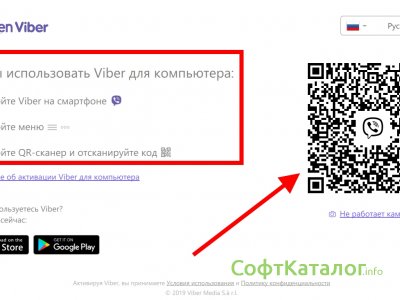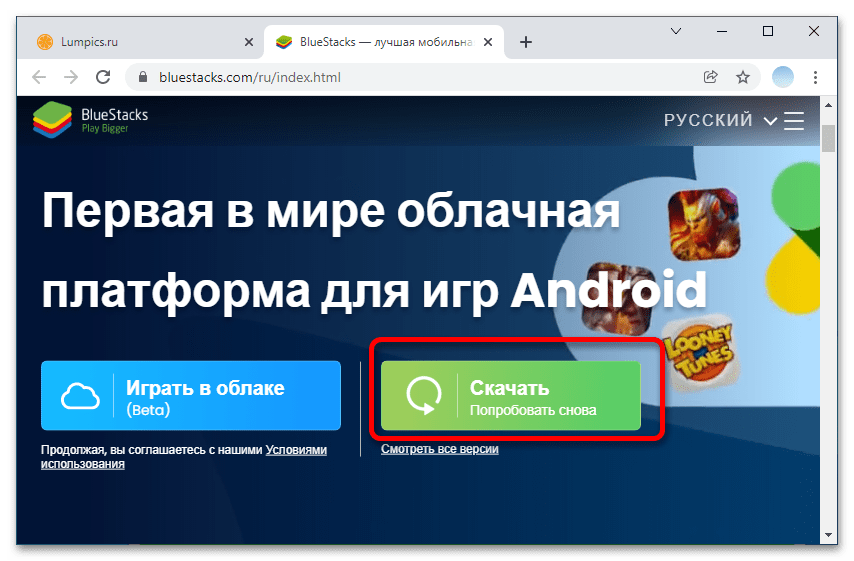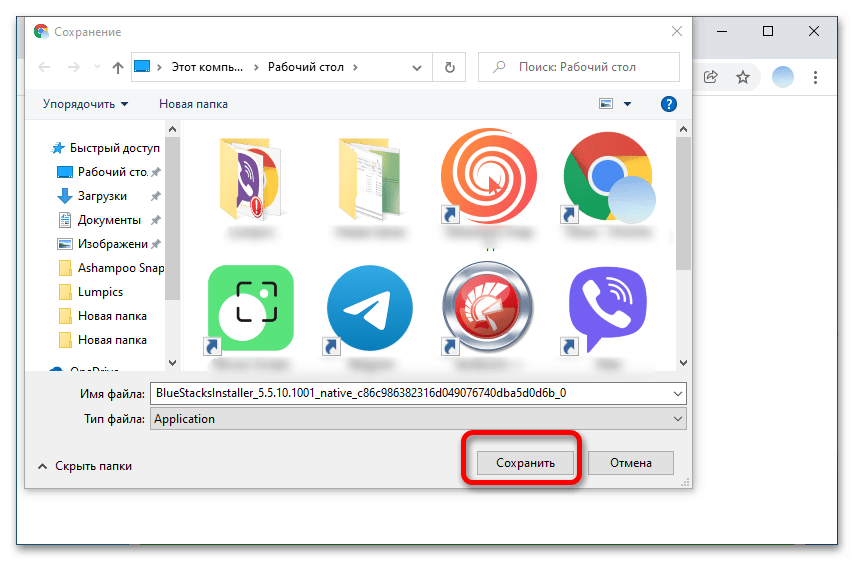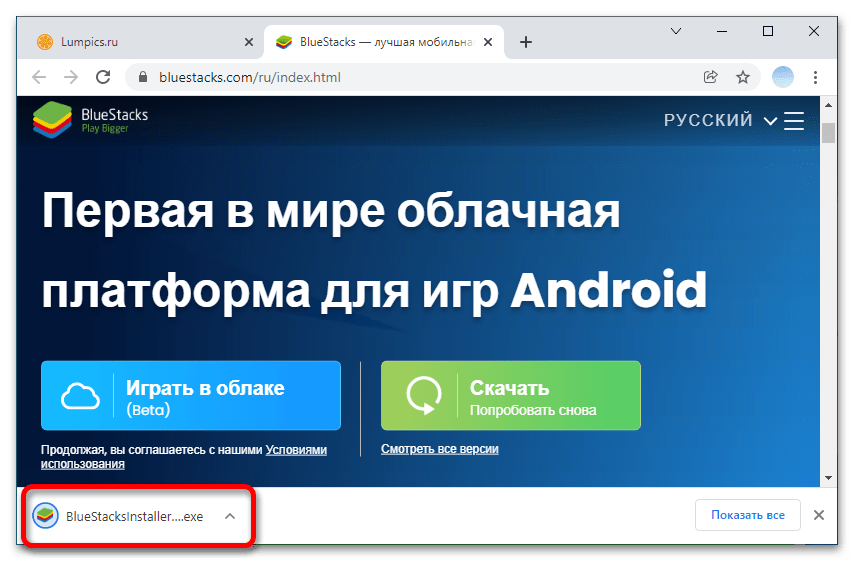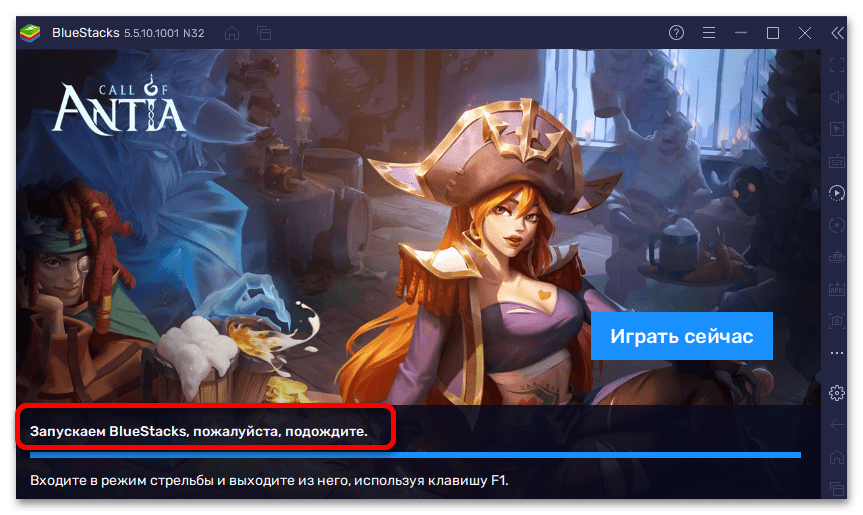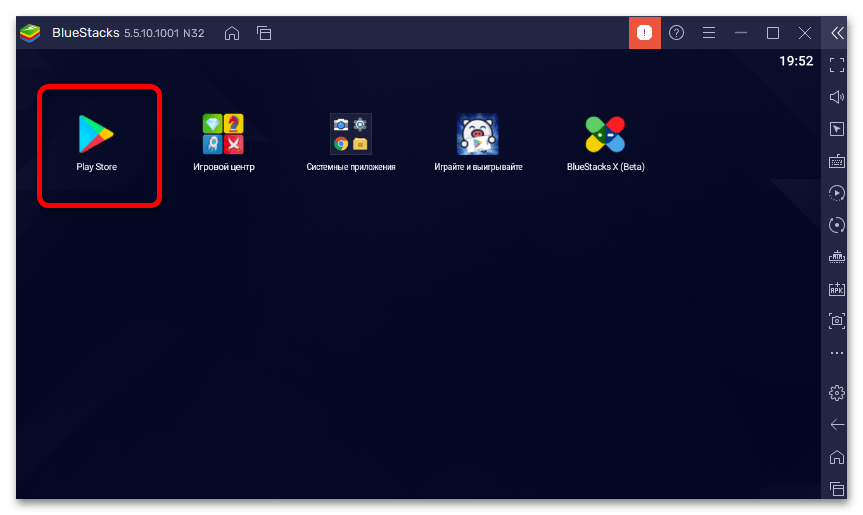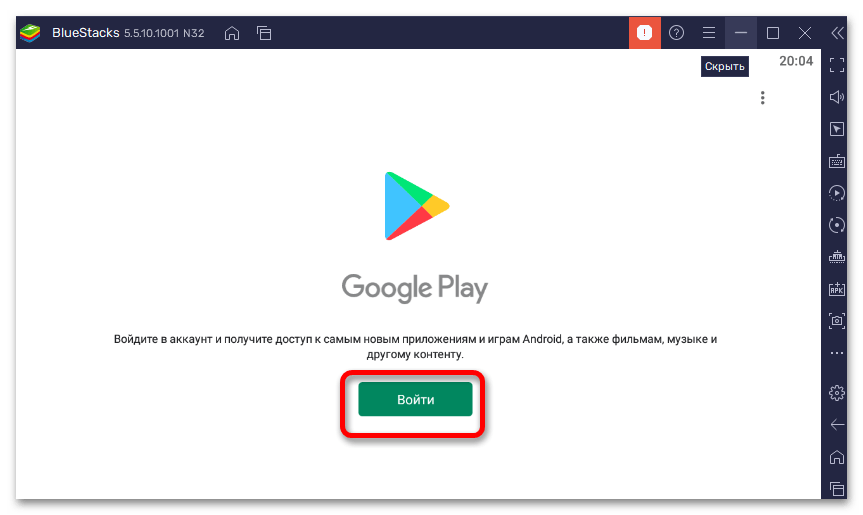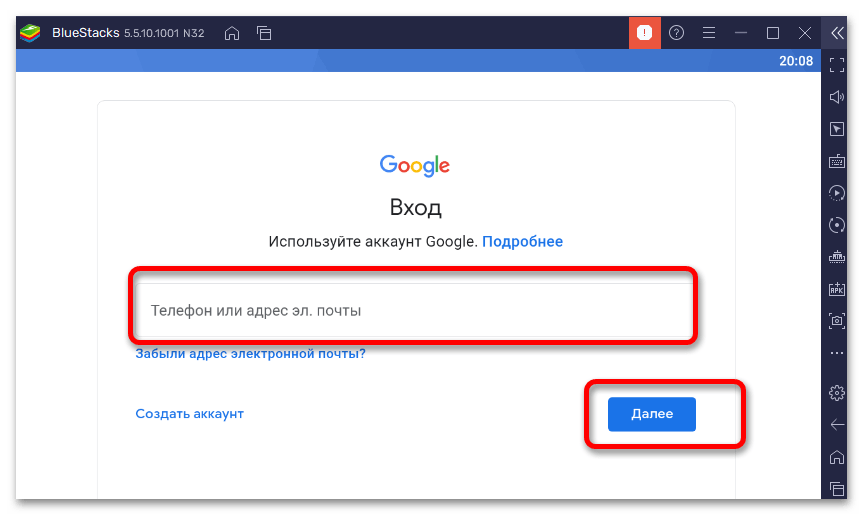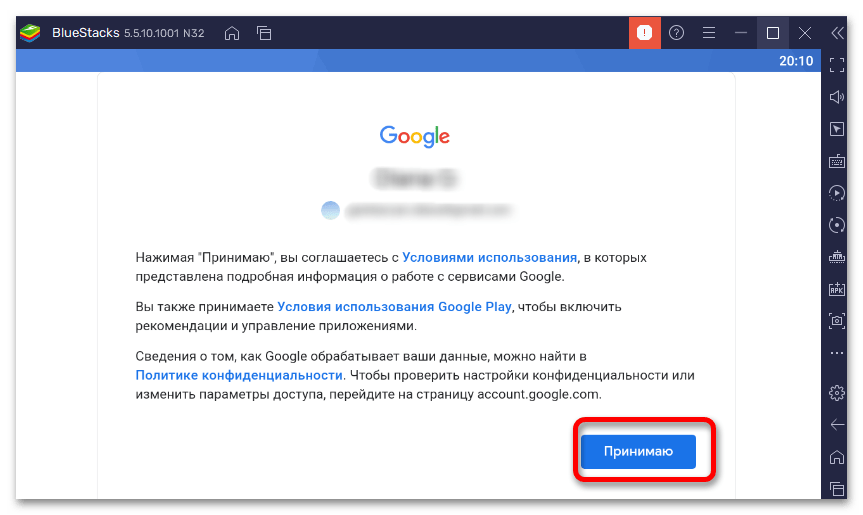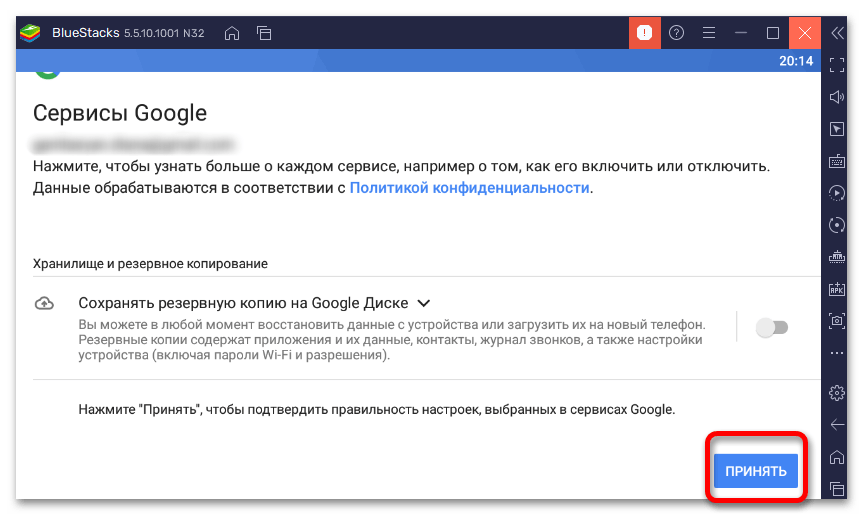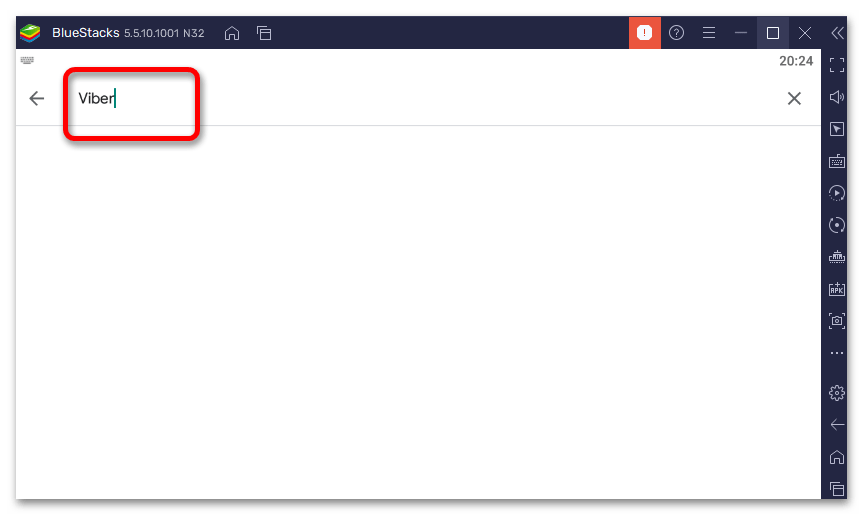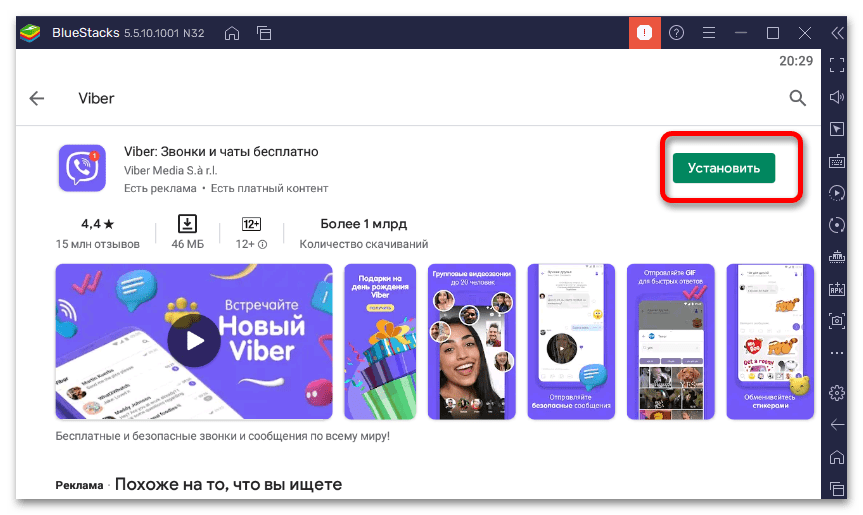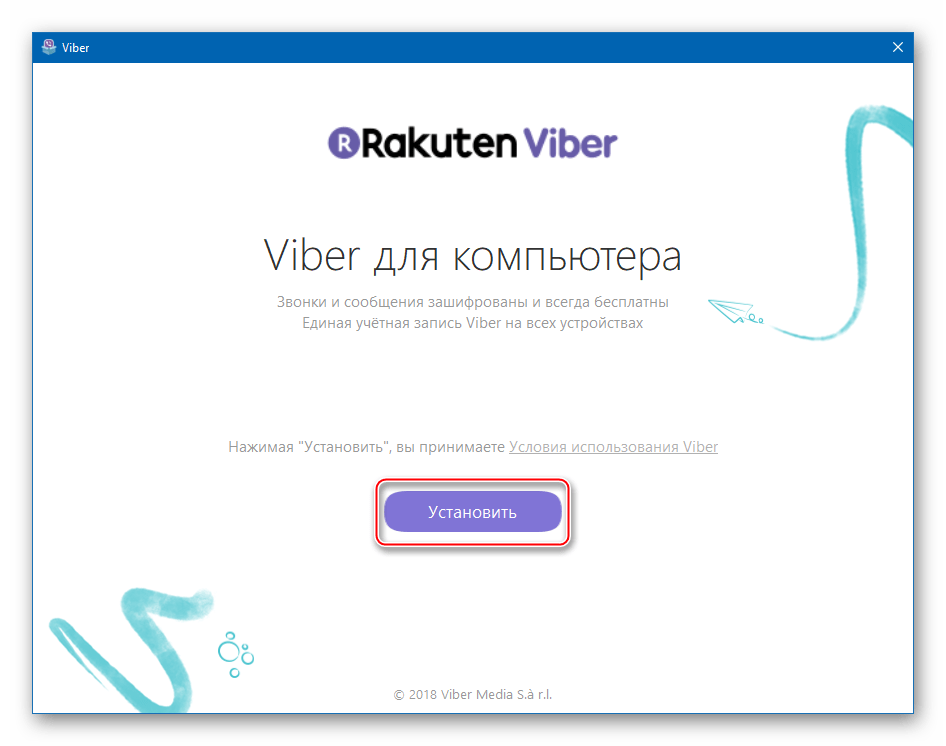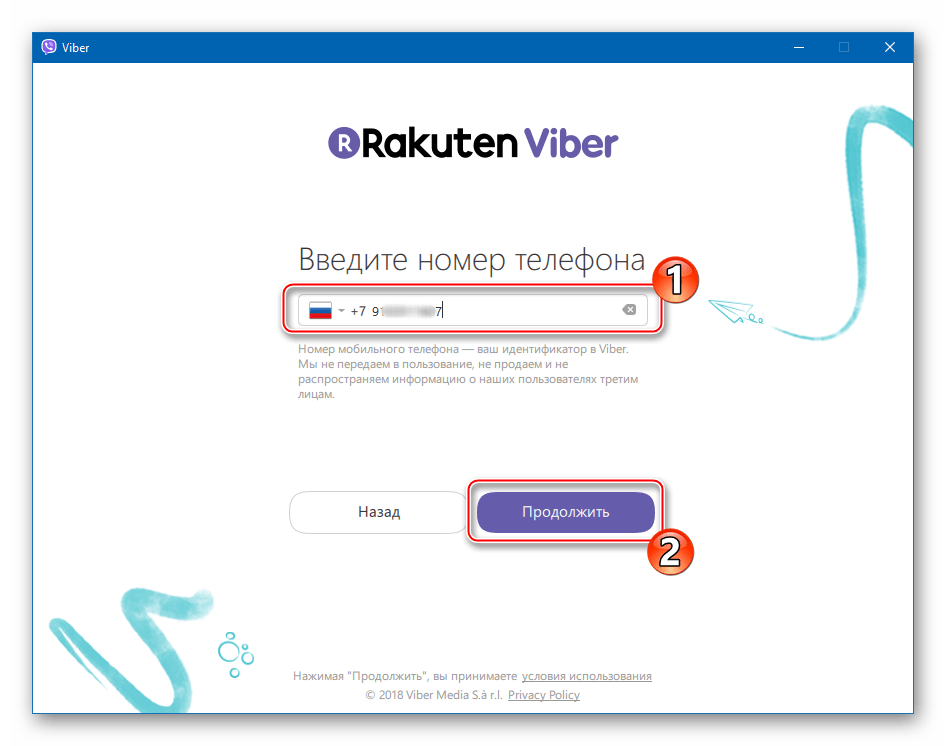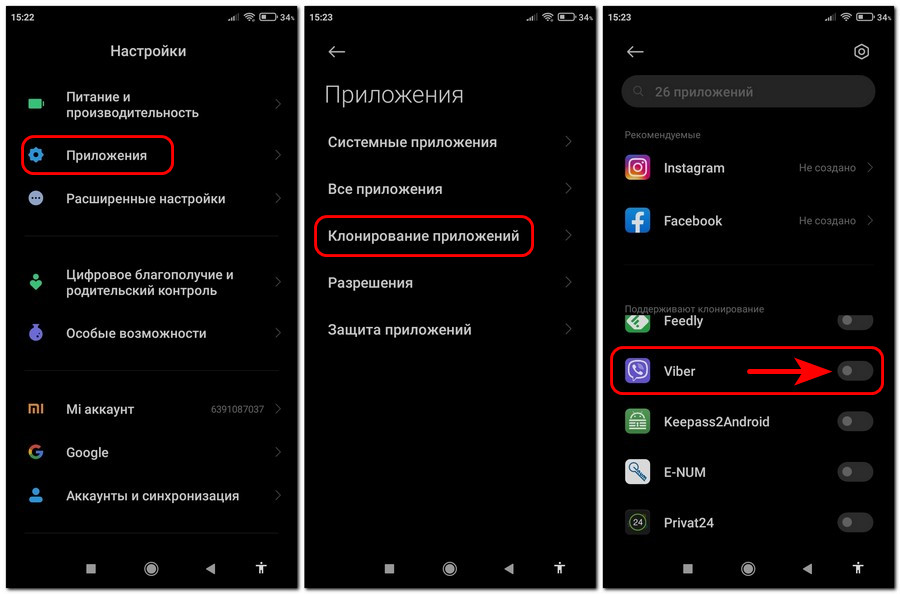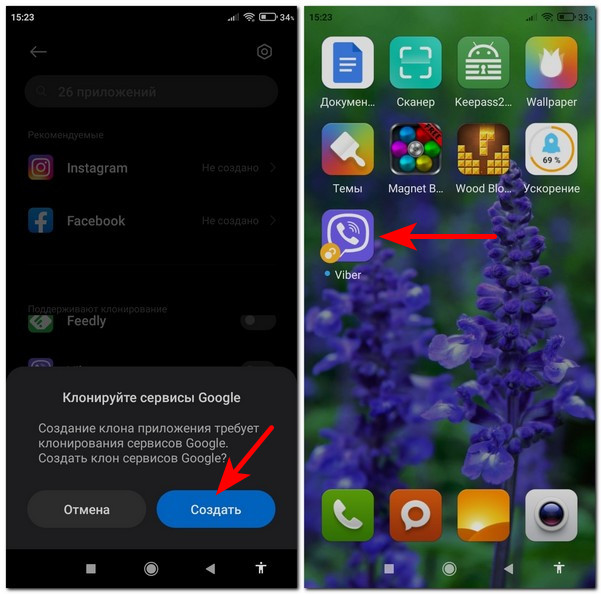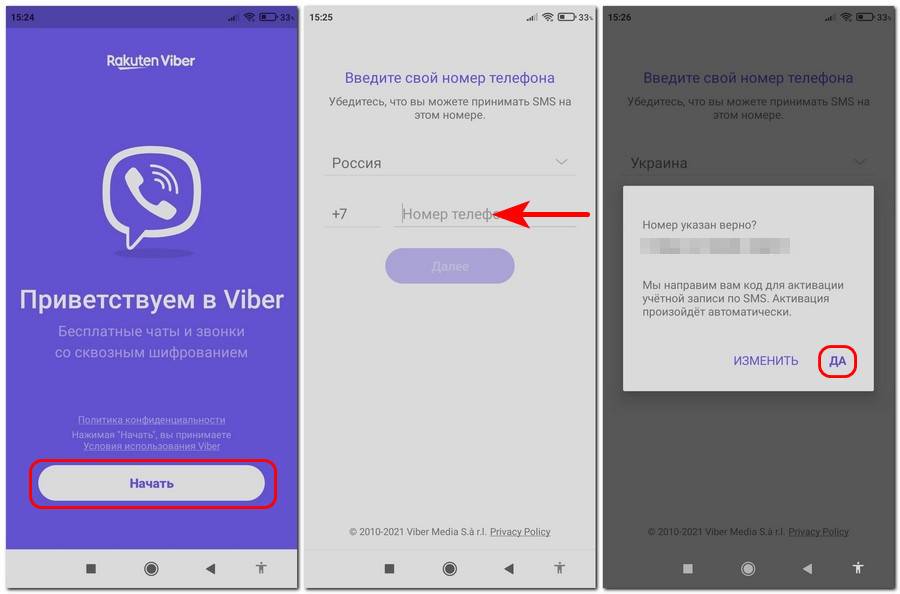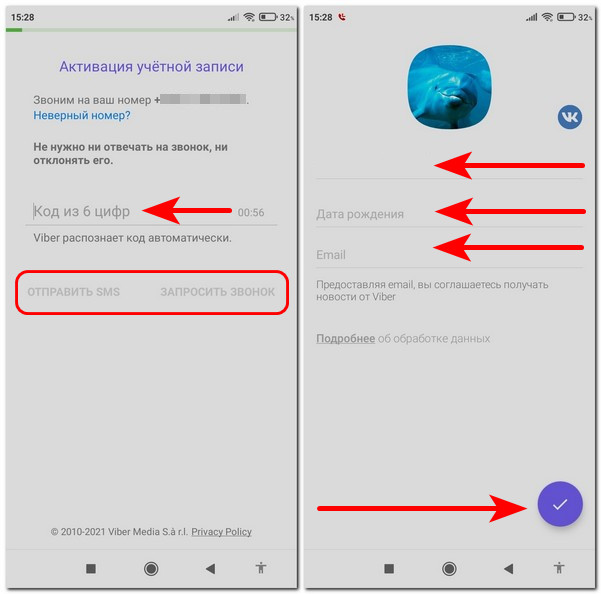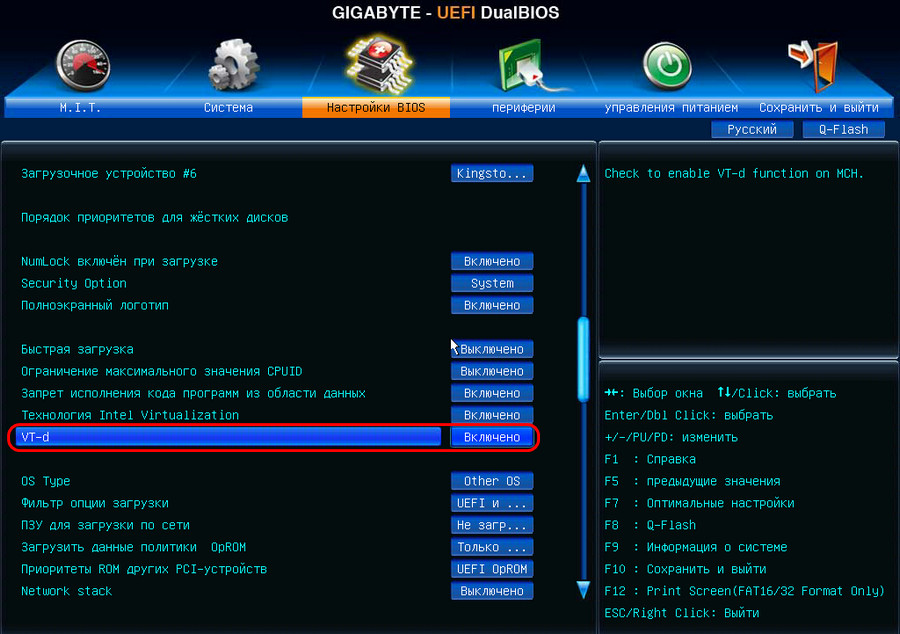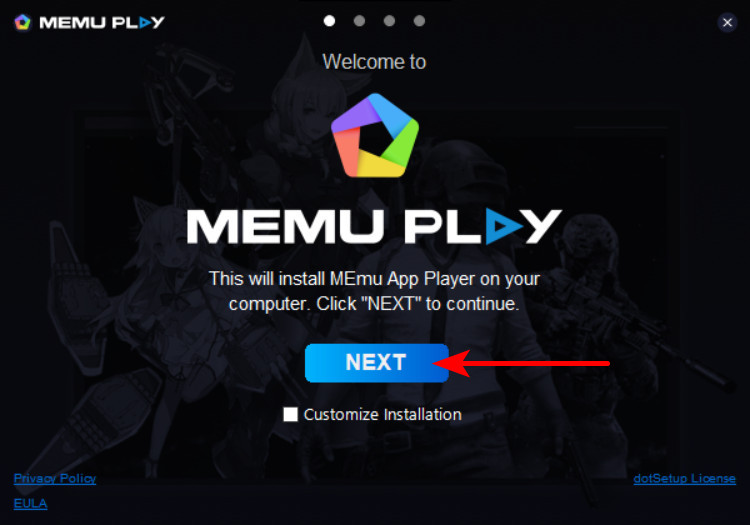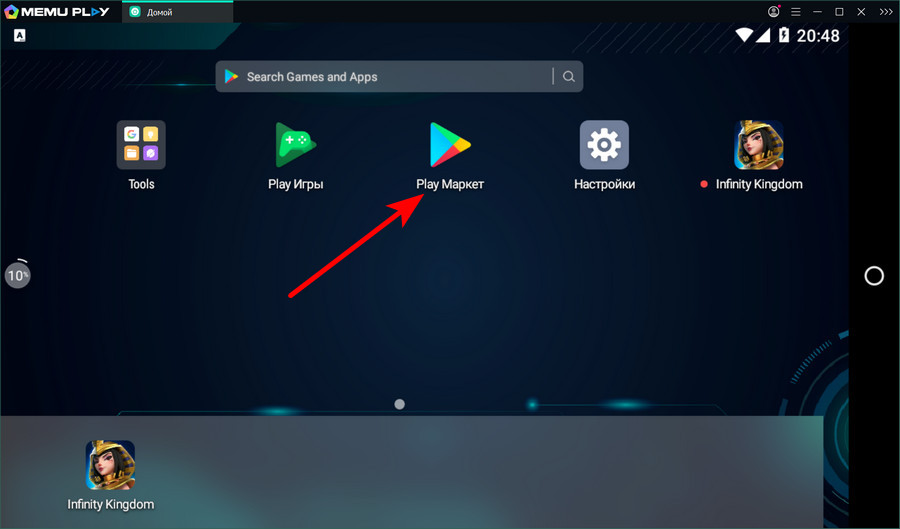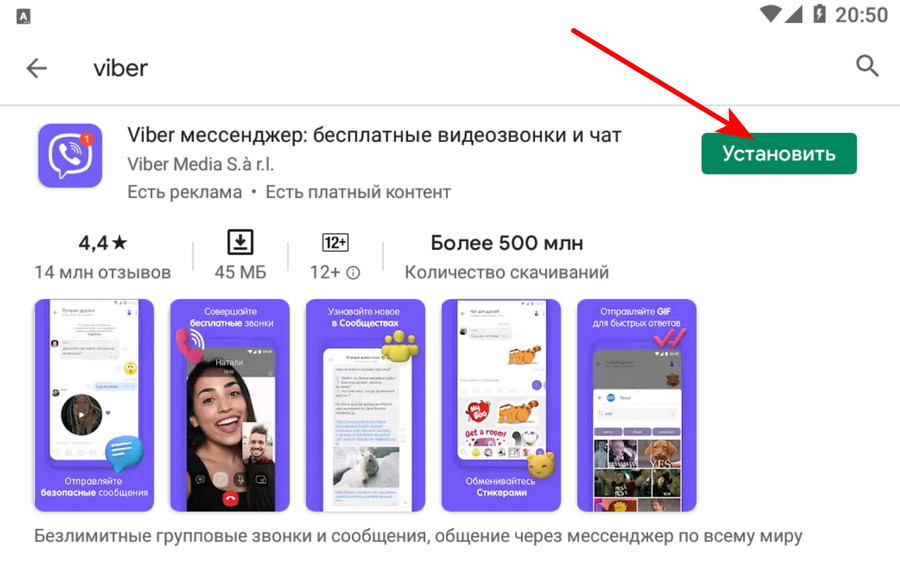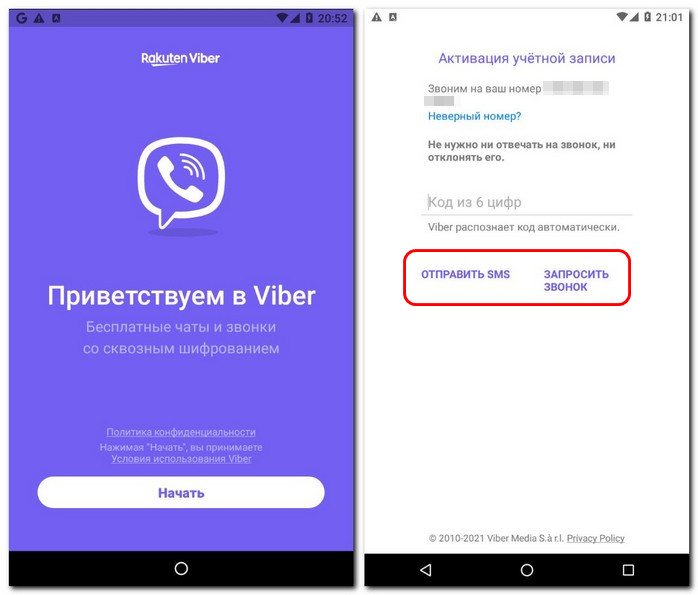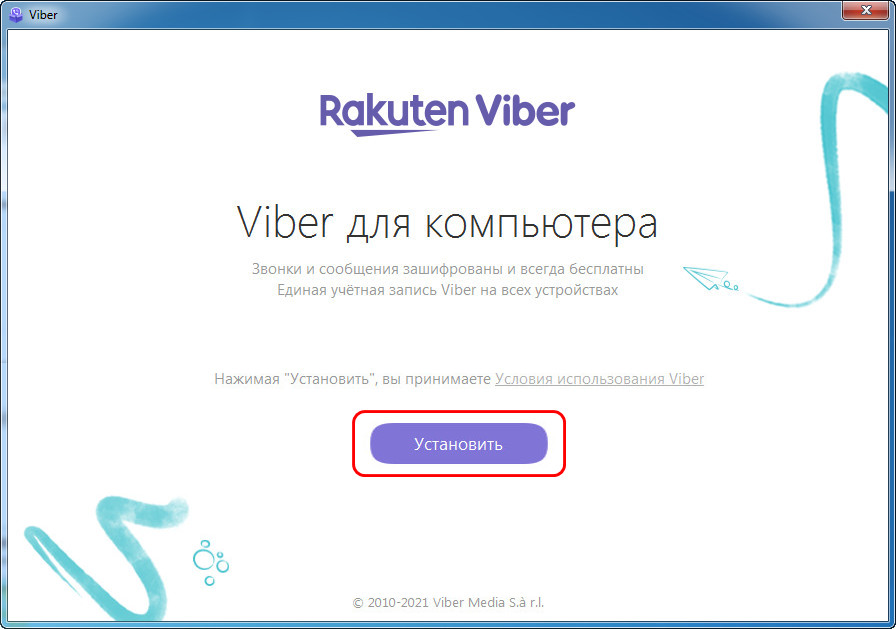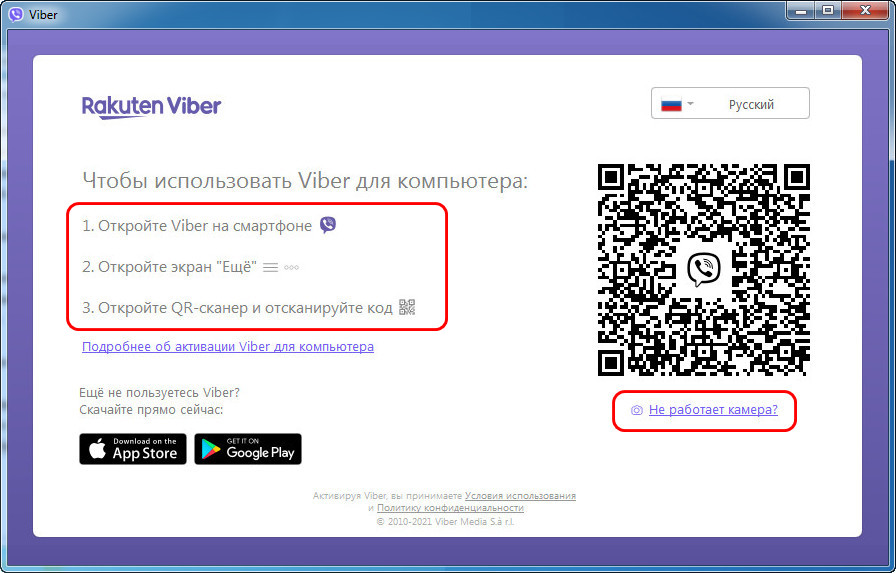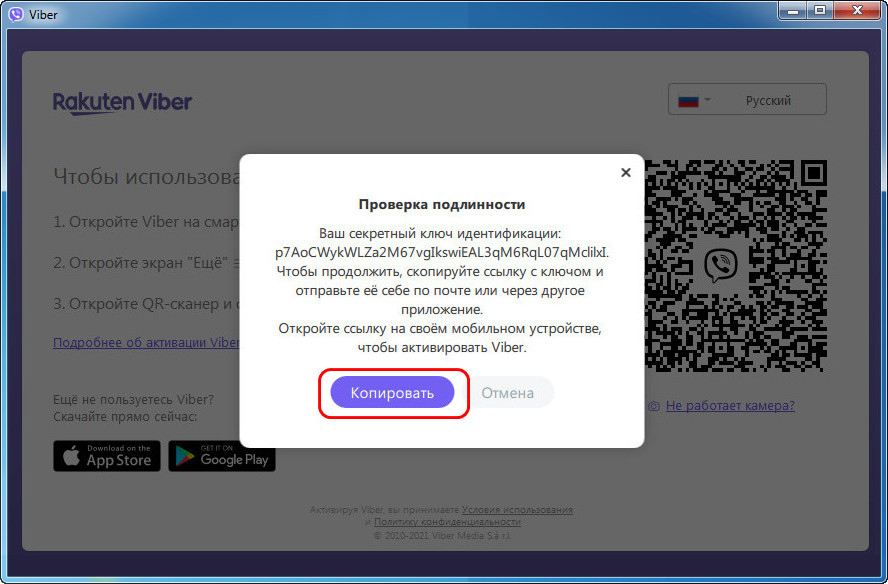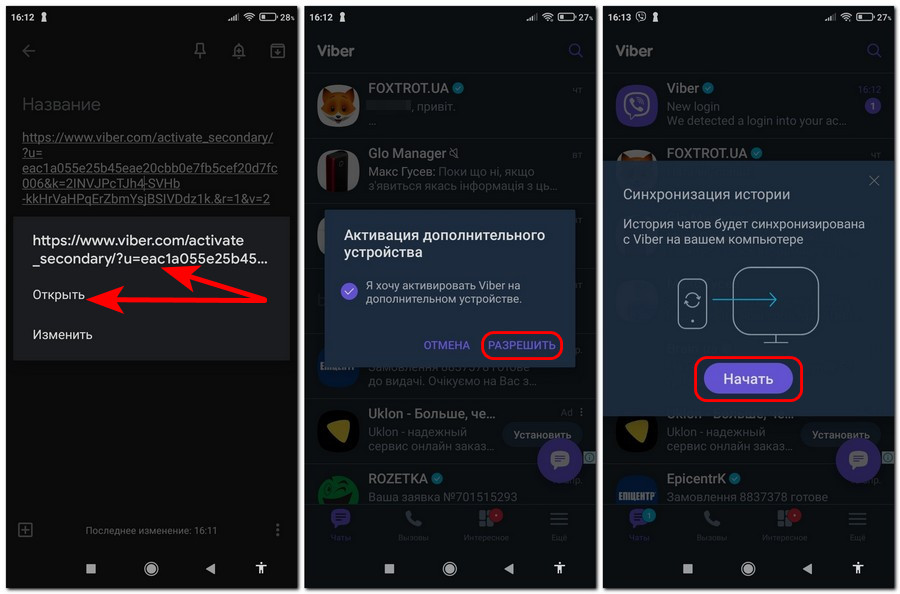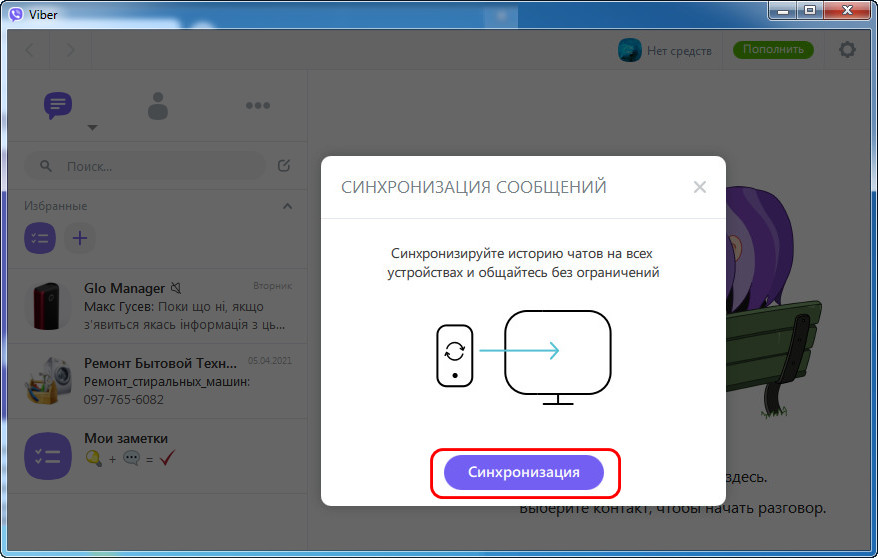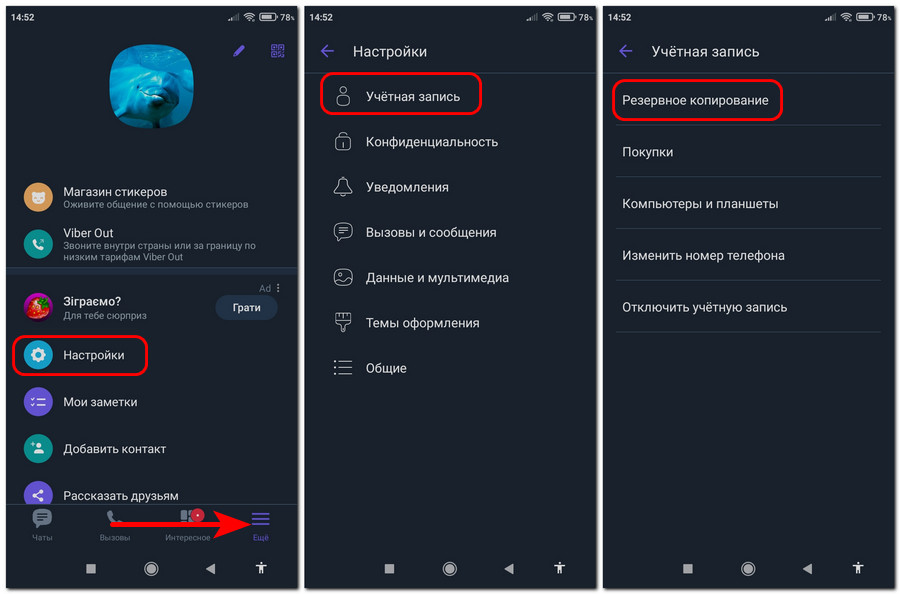Как установить Вайбер на компьютер без смартфона, руководство
Мессенджеры — это отличное решение для общения с друзьями и родственниками с помощью смартфона или компьютера. Viber можно скачать бесплатно на русском языке. Для работы приложения нужно мобильное устройство и стабильное подключение к интернету. Что делать, если телефон кнопочный и он не поддерживает Вайбер? В этом случае можно загрузить мессенджер на компьютер без использования смартфона. Рассмотрим, как установить Вайбер на компьютер без телефона, как его активировать и существует ли онлайн-версия мессенджера.
Может быть интересно: что значат галочки напротив сообщений в Viber.
Существует ли онлайн-версия
Содержание
- 1 Существует ли онлайн-версия
- 2 Установка Вайбера с помощью эмулятора BlueStacks
- 2.1 Запуск Viber на компьютере
- 3 Как запустить Viber на компьютере без номера телефона
- 3.1 Telphin
- 3.2 Onlinesim
- 4 Выводы
Вайбер можно использовать на смартфоне, планшете и на ПК. Основным приложением является мобильная версия, установленная на телефоне. Viber, скачанный на компьютер, синхронизируется со смартфоном, загружает сообщения, мультимедийные файлы, данные о пользователе.
Для активации компьютерной версии нужно просканировать QR-код. Для этого у пользователя должен быть телефон с установленным мессенджером. Вайбер онлайн, который работает через браузер, не существует.
Запустить Вайбер на ПК без установки на телефон можно. Для этого придется использовать эмулятор Андроид. Для активации профиля придется указать личный номер и ввести код, который поступит в виде СМС.
Важно. Загрузить Вайбер на ПК без телефона можно. Для этого нужно использовать эмулятор Android. Чтобы не вводить личный номер при активации аккаунта, можно воспользоваться онлайн-сервисами, которые предоставляют виртуальные мобильные контакты.
Установка Вайбера с помощью эмулятора BlueStacks
Viber онлайн без установки не существует. Загрузить компьютерную версию и активировать ее без смартфона не получится, ведь для входа в личный профиль мессенджер запрашивает сканирование QR-кода. Чтобы обойти сканирование QR-кода, можно скачать мобильную версию Вайбера на ПК.
Важно. Приложение BlueStacks эмулирует операционную систему Андроид.
Бесплатно загрузить эмулятор Андроид можно здесь. Кликните по только что загруженному файлу и установите приложение на ПК.
Как установить Вайбер на компьютер без телефона:
- Запустите BlueStacks на компьютере.
- Войдите в личный профиль Google.
- Кликните по иконке магазина Google Play.
- В поиске напечатайте «Вайбер».
- Нажмите на кнопку Enter, приложение автоматически откроет окно с Viber.
- Нажмите на кнопку «Установить».
- Эмулятор автоматически скачает мессенджер и отобразит его иконку на рабочем столе.
Важно. Скорость загрузки зависит от мощности ПК и скорости интернета. После завершения установки перезагружать BlueStacks не нужно.
Запуск Viber на компьютере
Как запустить Вайбер на компьютере:
- Найдите на рабочем столе эмулятора иконку Viber и кликните по ней.
- Нажмите на клавишу «Далее».
- Выберите страну проживания и напечатайте запрашиваемые данные.
- На указанный телефон поступит СМС сообщение с кодом. Введите его в открывшееся поле.
Важно. После активации в Viber можно добавлять контакты, отправлять сообщения и файлы. Мессенджер будет автоматически загружать обновления. Для использования не требуется оформление платных подписок или покупка дополнительных пакетов.
Как запустить Viber на компьютере без номера телефона
Установить Вайбер на ПК и запустить его без скачивания версии для мобильного телефона можно с помощью эмулятора.
Что делать, если не хочется вводить контакты или нет желания «светить» их в сети? Для этого можно воспользоваться онлайн-сервисами, которые предоставляют виртуальные данные. Существуют платные и бесплатные сервисы.
Telphin
Использовать Viber на ПК без номера телефона не получится. Приложение активируется с помощью любого номера, даже виртуального.
Сервис Telphin предоставляет виртуальные контакты. Для подключения нужно заполнить анкету на сайте сервиса. Услуга предоставляется за оплату от 150 рублей за месяц в зависимости от тарифа.
После получения виртуального контакта введите его в Viber, который уже установлен на компьютере с помощью BlueStacks.
Заказать номер можно по ссылке: https://www.telphin.ru/products/virtual-numbers.
Важно. Услуга оформления номера платная. Итоговая стоимость зависит от выбранного пакета. Телефонный номер подключается за 30-40 минут.
Onlinesim
Получить одноразовый контакт для активации Viber можно с помощью сервиса Onlinesim. Для заказа перейдите по ссылке: https://onlinesim.ru/. Предоставленный номер можно использовать для различных сервисов, срок его действия – 20 минут.
Сервис дает возможность использовать Вайбер на компьютере без QR-кода и без ввода личных контактных данных.
Зарегистрируйтесь в сервисе и нажмите на соответствующую кнопку на главном экране. Полученное сообщение с кодом можно прочесть в личном кабинете Onlinesim.
Выводы
Установить Viber на компьютер без телефона можно с помощью эмулятора. Для активации мобильная версия потребует номер телефона. Если нужно использовать мессенджер без смартфона и его номера, то можно заказать виртуальный номер в специальном сервисе.
После активации Viber будет работать в обычном режиме. С помощью мессенджера можно отправлять и принимать сообщения. Установить Вайбер на компьютер без телефона можно бесплатно. Мессенджер будет автоматически получать обновления, сохранять резервную копию. Для качественной связи потребуется только стабильный интернет.
Может быть интересно:как перенести Viber на другой телефон и сохранить переписку.
Оценка статьи:

Загрузка…
Сегодня мы рассмотрим подробную инструкцию по теме: «Как установить Вайбер на компьютер с телефоном и без него»? Первый метод подразумевает использование вашего смартфона или планшета в качестве средства активации Viber на ПК или ноутбуке. Второй вариант подойдёт пользователям, у которых не работает сотовая связь либо вовсе нет мобильника.
Вайбер является одним из самых популярных мессенджеров на сегодняшний день и составляет достойную конкуренцию таким известным продуктам, как: Skype, Telegram и WhatsApp. Отличается высокой скоростью работы, отсутствием рекламы и вирусов, обилием функциональных возможностей и привлекательным интерфейсом с предельно простым и удобным управлением.
Клиент пользуется огромным успехом в операционных системах Microsoft Windows от XP до «десятки», Linux, Mac OS, а также на мобильных устройствах на базе Android, iOS, Windows Phone и так далее. Разработчики регулярно обновляют сервис. Прежде всего, приложение открывает все преимущества полноценного общения с друзьями, родными и коллегами. Отправляйте текстовые сообщения, совершайте голосовые звонки и видеовызовы.
Отдельного внимания заслуживает широчайший набор всевозможных стикеров, смайликов, Guggy и GIF-анимаций. Вы сможете свободно обмениваться разнообразными файлами, в том числе: фото, видео, музыкой и документами. Можно создавать групповые чаты. Доступна синхронизация контактов и истории переписки между вашим гаджетом и PC. Самое главное, что все вышеперечисленные опции не являются платными услугами!
Как установить Viber на компьютер, если приложение уже есть на смартфоне?
Скачивание и установка Viber на Windows ОС
Для начала, следует загрузить мессенджер в удобную папку на жёстком диске и кликнуть по иконке инсталлятора. В открывшемся окне жмём кнопку «Установить Viber на ПК» и соглашаемся с лицензией.
Процесс инсталляции
Далее потребуется подождать, пока установщик завершит выполняемую операцию. В это время можно посмотреть картинки с описанием функций.
Первые действия после запуска
Откроется окно с пошаговой инструкцией о дальнейших действиях, связанных со считыванием QR-кода.
Кстати, здесь можно указать желаемый язык интерфейса.
Настройка смартфона
Запустите мобильную версию Вибер на своём гаджете. В нижней правой части интерфейса нажмите «Ещё» (или «Меню» для старых версий) и выберите пункт «QR код».
Считывание QR-кода
Наводим камеру телефона (в данный момент, считывающее устройство) на изображение кода на экране персонального компьютера или ноутбука. Сканирование производится автоматически.
Подтверждение учетной записи
В мобильном приложении появится уведомление о том, что был выполнен вход в ваш аккаунт. Здесь же указана информация, каким образом деактивировать изменения, к примеру, если это были не вы.
Завершающий этап
На компьютерной версии Вайбера будет произведен автоматический вход. Готово, поздравляем, Viber установлен, можете пользоваться софтом!
Подсказчик предложит синхронизировать контакты и историю переписки между всеми вашими девайсами. При необходимости, нажимаем соответствующую клавишу для подтверждения запроса и ждём, пока все данные синхронизируются.
Как установить Viber на компьютер без телефона через эмулятор?
Скачиваем и устанавливаем эмулятор Андроид
Все последующие действия будут производиться с помощью BlueStacks и подключения к интернету. Если у вас отсутствует Android эмулятор, скачайте и установите его. После окончания установки на ПК, запускаем программное обеспечение.
Ждём пока завершится процедура запуска движка виртуализации. После открытия меню, можно авторизоваться через учётную запись Гугл или создать новую.
Как загрузить APK файл из Google Play Market?
В главном меню Андроид-эмулятора откройте Плэй-маркет. В строке поиска введите название «Viber» и перейдите на страницу искомого клиента. Теперь нужно нажать кнопку «Установить» и ждать пока инсталляция будет завершена.
В системном трее Виндовс появится сообщение о том, что вам удалось поставить Вибер.
Способы открытия мессенджера
Зайти в Viber можно тремя способами (каждый из них показан на скриншоте).
- Сразу же из Play Маркета;
- Значок отобразится на главной странице Блюстакс;
- Также войти в программу можно через соответствующий ярлык на рабочем столе Виндовс.
Особенности установки Вайбера на компьютер без телефона
Заходим в мессенджер любым удобным способом, подтверждаем лицензионное соглашение, жмём «Далее». Вводим номер мобильного телефона. Подтверждаем правильность указанного номера.
В окне доступа к регистрации через QR сканер, следует щёлкнуть по клавише «Камера не работает. Как это исправить?» (или «У меня не работает камера. Что делать?»).
Получение специального кода
На экране появится небольшое окошко с секретным кодом, выбираем «Скопировать».
Как активировать Viber в браузере?
Возвращаемся в главное меню Блюстакс и открываем штатный браузер (также можно воспользоваться обычным веб-обозревателем на PC). В поисковой строке вставляем скопированный код аутентификации и кликаем Enter.
Если возникнет запрос о подтверждении перехода по URL_Viber Install, соглашаемся.
Следующий шаг — поставить галочку напротив пункта «Я хочу активировать Viber на дополнительном устройстве» и нажать «Разрешить».
Открываем официальное приложение
После автоматической авторизации на компе, запускаем клиент нажатием соответствующей клавиши.
Теперь вы знаете, что нужно сделать для установки Вайбера на компьютер со смартфоном и без него. Можете комфортно общаться со своими друзьями и близкими, а также в полной мере наслаждаться всеми возможностями десктопной версии Viber. К сожалению, полностью без телефона обойтись невозможно. Функционал Вайбера предполагает, что ваш номер является идентификатором учетной записи, так что при первой активации придется ввести его и дождаться смс с кодом. А дальше вы сможете без проблем привязывать устройства к учетке в качестве дополнительных.
jQuery(document).ready(function() {
App.init();
//App.initScrollBar();
App.initAnimateDropdown();
OwlCarousel.initOwlCarousel();
//ProgressBar.initProgressBarHorizontal();
});
Десктопная версия популярного мессенджера Viber не может использоваться самостоятельно без активации через смартфон. Данное ограничение разработчики ввели с момента выпуска программы для компьютеров, и с тех пор правила не менялись. Объясняется это тем, что в первую очередь мессенджер привязывается к номеру телефона, следовательно, не имея смартфона, вы не можете официально зарегистрироваться в приложении и, исходя из этого, использовать его на ноутбуке или ПК.
Обойти данное ограничение возможно с помощью специальных программ для ПК, имитирующих работу смартфона или планшета на операционной системе Android. Также понадобится либо ваш постоянный номер телефона, либо любой временный сервис, предоставляющий одноразовые номера с возможностью получения смс.
Способ 1: Bluestacks
BlueStacks можно назвать самым популярным эмулятором операционной системы Android для Windows. Программа в себя включает весь необходимый набор функций, а также отлично взаимодействует со всеми компьютерами, которые соответствуют техническим требованиям. Имитируя полноценную работу смартфона на ПК, данное ПО прекрасно подойдет для активации Viber на компьютере, а также для дальнейшей работы с мессенджером.
Скачать BlueStacks
- Перейдите по ссылке выше и кликните «Скачать».
- Выберите папку для сохранения файла.
- Дождитесь завершения загрузки и нажмите на объект для начала установки программы.
- Процесс может занять от 2-3 до 10-15 минут в зависимости от технических характеристик вашего компьютера.
- В первую очередь перейдите в «Play Store» для того, чтобы установить мессенджер в эмуляторе.
- Кликните «Войти». Без авторизации не получится пользоваться БлюСтакс в качестве альтернативы смартфону.
- Введите данные от своего аккаунта Google.
- Кликните «Принимаю» для подтверждения согласия с условиями.
- Повторно нажмите «Принять» для подтверждения правильности настроек.
- В поисковой строке «Play Market» введите название мессенджера.
- Кликните «Установить» и дождитесь полного завершения процесса. Это может занять довольно много времени, особенно во время работы на слабом компьютере.
- Далее скачайте и установите ПК-версию Вайбер.
Подробнее: Как установить и активировать Viber на компьютере
- Последним шагом является активация Viber через эмулятор BlueStacks. Синхронизация мобильного и десктопного мессенджера позволит активировать программу на ПК и пользоваться ею точно так же, как если бы вы совершали все действия со смартфона.
Подробнее: Синхронизация десктопной и мобильной версий приложения Viber
Способ 2: Andy
Еще один удобный метод активации мессенджера на компьютере без смартфона — это эмулятор Andy. В отличие от первой программы, эта подразумевает более лояльное отношение к техническим характеристикам компьютера, а по функциональности ничем не уступает иному ПО. Учтите, что для правильной работы мессенджера вам придется не удалять эмулятор даже после полной установки и активации аккаунта.
Подробнее: Как активировать Viber через эмулятор Andy
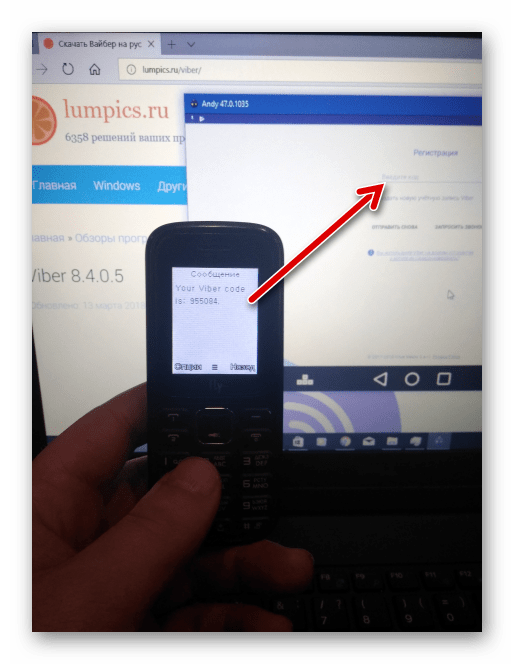
Еще статьи по данной теме:
Помогла ли Вам статья?
Как установить Вайбер на компьютер без телефона
Содержание
- 1 Viber на ПК: основные нюансы
- 2 Стандартная установка на ПК
- 3 Установка Viber без смартфона: как это сделать
- 4 Заключение
- 5 Видео по теме
Viber — популярный мобильный мессенджер, позволяющий обмениваться сообщениями, совершать звонки, отправлять и получать мультимедийные файлы. Изначально приложение было доступно только для пользователей смартфонов, но в данный момент можно использовать Вайбер на компьютере.
Чтобы открыть мессенджер на ПК, потребуется предварительная активация, которую можно осуществить только при наличии смартфона с установленной мобильной версией. Отсюда возникает закономерный вопрос — как установить Вайбер на компьютер без телефона.
Viber на ПК: основные нюансы
Многие пользователи, которые регулярно используют мессенджер в повседневной жизни, не знают можно ли установить Viber на компьютер. Изначально была доступна только мобильная версия, но позже было разработано и запущено приложение для ПК. Функционал компьютерного Вайбера практически не отличается от версии для мобильника, а в отдельных моментах даже превосходит мессенджер.
Чтобы установить Вайбер на ноутбук или стационарный компьютер, потребуется предварительная установка на телефоне. Это объясняется тем, что изначально версия мессенджера для ПК была рассчитана на уже существующих, а не новых пользователей Viber. Поэтому установка мессенджера Вайбер на компьютер без смартфона стандартным способом в данный момент невозможна.
Стандартная установка на ПК
Чтобы войти в Viber с компьютера, прежде всего нужно загрузить десктопную версию приложения. Это можно сделать на официальном сайте разработчика по ссылке https://www.viber.com/ru/download/. Здесь представлена сборка Вайбера, которую можно поставить на компьютер бесплатно. Доступны приложения для Windows 7 и более поздних версий, а также для Mac OS.
Выбрав нужную версию, начнется загрузка, по окончании которой файл откроется автоматически. Если нет — запустите скачанное приложение вручную. После этого начнется установка, которая длится несколько секунд. После этого потребуется активировать Viber, так как без привязки к телефону пользоваться мессенджером нельзя.
Как пройти активацию стандартным способом:
- Открываем приложение Viber на смартфоне, переходим в раздел «Еще».
- Сканируем QR-код, который отображается при запуске программы на компе.
После того как код отсканирован, на телефоне появится окно с запросом подтверждения активации дополнительного устройства. Необходимо подтвердить операцию, после чего вы можете синхронизировать компьютерную версию с мобильной. Для этого откройте приложение в смартфоне и подтвердите синхронизацию с ПК.
Если на устройстве есть много диалогов и контактов, обмен данными может занять некоторое время.
После завершения этой операции можно зайти в Вайбер на ПК и увидеть, что на экране отображается сообщение о том, что синхронизация прошла успешно.
Таким образом, активировать Вайбер на компьютере можно только после предварительной регистрации на телефоне. Персональный профиль каждого пользователя привязан к его номеру и зарегистрироваться в Вайбере другим способом, в принципе невозможно.
Есть только один способ, пользуясь которым устанавливают мессенджер на компьютер или на ноутбук без телефона. Он имеет свои особенности и эффективен не во всех случаях. О специфике этого варианта поговорим далее.
Установка Viber без смартфона: как это сделать
Многие пользователи задумываются о том, как поставить Вайбер на компьютер без телефона. Как было сказано выше, для использования мессенджера необходимо предоставить свой номер телефона. Первичная авторизация осуществляется через смс-код или звонок-подтверждение.
Viber на компьютере без телефона использовать нельзя. Но чтобы поставить приложение на компьютер, необязательно устанавливать мобильное приложение на продвинутый современный смартфон. В этом и заключается способ, позволяющий обойти ограничения, предусмотренные разработчиками и установить Viber на компьютер без телефона.
Прежде всего скачиваем версию мессенджера для компьютеров. Выбираем необходимую операционную систему и загружаем установочный файл в любую удобную папку. Затем запускаем и устанавливаем программу, так же как и при стандартной инсталляции Viber для компьютера.
Так как установить Viber на смартфон нет возможности, для выполнения дальнейших этапов потребуется эмулятор операционной системы Android на ПК. Это программа, которая копирует поведением мобильной ОС на компьютере. Пользователь сможет устанавливать и запускать любые Андроид-приложения прямо на ПК или ноутбуке, хотя визуально это будет выглядеть так же, как при работе на смартфоне.
В число лучших эмуляторов Android OS входят:
- NoxPlayer;
- Bluestacks;
- MuMu App Player’
- XePlayer;
- M Emu;
- Droid4X.
Эти программные продукты в свободном доступе. Их можно загрузить на сайтах разработчиков бесплатно на русском языке. Скачайте любой подходящий эмулятор на ПК и выполните установку. После этого вы сможете установить Вайбер на компьютер без смартфона.
Как установить мессенджер Вайбер на компьютер или ноутбук без телефона — пошаговая инструкция на примере эмулятора BlueStacks:
- В эмуляторе по умолчанию установлен Google Play Market, необходимый для загрузки разных Андроид-приложений. Войдите в магазин и авторизуйтесь в своей учетной записи Google. Если ее нет, зарегистрируйтесь, так как по другому зайти в Вайбер на ПК без телефона не получится.
- Находим Viber в Play Market. Выполняем установку. Процедура такая же, как и при загрузке на смартфоне. Отличаются только некоторые элементы интерфейса эмулятора, но это никак не отягощает работу.
- Когда мобильная версия приложения загрузится, необходимо найти установочный файл через рабочий стол эмулятора. Визуально установленная версия мессенджера не отличается от обычной.
- Регистрируемся в сервисе. Так как войти в Вайбер без номера нельзя, нужно указать любой свободный телефон. Можно приобрести самую дешевую сим-карту и вставить ее в старый телефон. Это не имеет принципиального значения, так как симка и телефон понадобятся только для получения смс-кода с подтверждением. Указываем этот номер в соответствующем поле в приложении.
- В новых версиях Вайбера вместо СМС может поступать звонок. На него не нужно отвечать, достаточно немного подождать, после чего активация аккаунта будет выполнена. Программа предложит поставить фото, указать личные данные пользователя.
После этого мессенджер в эмуляторе заработает. Осталось скачать Вайбер на компьютер и выполнить авторизацию в десктопной версии. Если приложение еще на загружено, скачайте его на ПК с официального сайта и выполните установку. Затем откройте приложение, и в окне авторизации нажмите кнопку Не работает камера.
Приложение предоставит уникальный ключ идентификации, который используется для активации. Его нужно скопировать, перейти в эмулятор, запустить браузер и скопировать в адресную строку.
Завершающий этап — подтверждение активации нового устройства в мобильной версии в Вайбер. После этого компьютер синхронизируется с эмулированным приложением без установки на смартфон.
Необходимо учесть несколько нюансов. Главный заключается в том, что для активации в любом случае потребуется мобильное устройство, на которое будет получено смс с кодом. Еще один момент касается эмуляторов Андроид. Эти программы довольно требовательны. На слабых ПК они работают очень медленно, из-за чего загрузка и вход в Viber может занять очень много времени. На компьютерах с производительной аппаратной начинкой такой проблемы не возникнет, так как им хватит вычислительной мощности для стабильной работы эмулятора.
Заключение
Стандартным способом поставить Вайбер на ПК без телефона нельзя. Так как сделать это можно только при наличии установленного мобильного приложения, можно воспользоваться эмулятором Android и загрузить веб-версию мессенджера. В настоящий момент это единственный доступный способ, позволяющий запускать Viber на компьютере без смартфона.
Видео по теме
14.10.2020
Как скачать Viber на ноутбук без телефона — инструкция
Что делать, если нет возможности использовать Вайбер на телефоне, но есть ноутбук? Установить Вайбер на ноутбук бесплатно на русском языке без телефона можно только при использовании эмулятора Android. В этом случае запускается мобильная версия мессенджера. Для входа в профиль нужно ввести свой контакт, после активации приложение будет принимать сообщения и звонки.
Вайбер на ноутбуке без смартфона
Содержание
- 1 Вайбер на ноутбуке без смартфона
- 1.1 Установка Viber на ноутбук
- 1.2 Входим в аккаунт
- 2 Нет SIM-карты, как создать временный номер
- 3 Выводы
Официальная версия Вайбер без мобильника не работает. Дело в том, что для входа в аккаунт нужно выполнить сканирование QR, это делается с помощью мобильника, на котором уже инсталлирован Viber.
Как установить Вайбер без телефона на ноутбук? Способ есть, воспользоваться им смогут только владельцы устройств с операционной системой Windows. Для работы придется скачать и установить эмулятор, он бесплатный и позволяет запускать любые приложения в среде операционной системы Android.
Важно. Через эмулятор можно установить и активировать Viber на ноутбуке.
Установка Viber на ноутбук
Итак, чтобы использовать Вайбер без смартфона, нужно скачать на компьютер его мобильную сборку. Для этого используется эмулятор. Разберемся, как скачать эмулятор BlueStacks:
- Откройте портал разработчиков bluestacks.com.
- Нажмите на клавишу скачивания программы, когда загрузится файл, нажмите на него два раза.
- Действуйте по инструкции на экране и установите эмулятор.
- Запустите приложение, авторизуйтесь в своем аккаунт Google, запрос появится автоматически.
После входа в свой аккаунт Google эмулятор начнет работать в обычном режиме. Теперь можно скачивать любые приложения для ОС Андроид на компьютер.
Как установить Вайбер через эмулятор:
- После загрузки BlueStacks тапните по иконке Google Play Store.
- Найдите Вайбер через поисковую строку, тапните по клавише установки.
- На рабочем экране появится иконка мессенджера, теперь его можно запустить.
Установить Вайбер на ноутбук без телефона можно, однако даже мобильная версия потребует номер мобильного, только так можно войти в свой профиль. Для активации приходит СМС-код или выполняется звонок от службы безопасности. В этом случае подойдет даже старый кнопочный мобильник, который может принимать СМС и звонки.
Важно. Если нет телефона и нет SIM-карточки, можно купить временный номер в интернете и воспользоваться им.
Входим в аккаунт
Установить Вайбер на ноутбук бесплатно на русском языке без телефона можно, однако для этого придется загрузить дополнительное приложение. После скачивания мессенджера в BlueStacks, можно войти в свой профиль, вот как это сделать:
- Нажмите на иконку для запуска Viber.
- Щелкните по кнопке «Далее».
- Укажите номер телефона, выберите страну проживания.
- Щелкните по кнопке подтверждения.
- На указанный номер придет код, его нужно ввести в форму, открывшуюся в Viber.
После подтверждения откроется главное окно мессенджера. Можно добавлять новые контакты и писать им.
Внимание. Онлайн-версии Вайбер не бывает, поэтому переписываться без установки нельзя.
Нет SIM-карты, как создать временный номер
Что делать, если нет SIM-карточки, и как зарегистрироваться в Viber? В интернете есть ряд сервисов, которые предоставляют одноразовый номер. Его можно вводить для регистрации в мессенджерах, в том числе и в Вайбере. Все сообщения и дозвоны поступают в личный кабинет, поэтому проблем с просмотром кода активации не будет.
Важно. Обычно виртуальные номера предоставляются платно. Стоимость зависит от выбранного пакета, на каждом сайте услуги разные.
Какие сервисы можно использовать:
- onlinesim.ru;
- sms-activate.ru;
- spark.ru;
- sms-reg.com.
Сервисы могут предоставлять виртуальные номера или принимать сообщения для активации за небольшую оплату.
Стоимость зависит от вида сервиса и выбранной услуги. Например, для получения одноразового номера на Onlinesim потребуется всего один рубль.
Для регистрации аккаунта через сервис sms-activate нужно выбрать Вайбер, затем активировать подписку. Цена плавает и составляет от 5 до 20 рублей за услугу.
Выводы
Надеемся, пошаговая инструкция, как скачать эмулятор на ноутбук и запустить Вайбер, поможет с решением проблемы использования мессенджера. Для активации в любом случае потребуется номер, можно указать собственный контакт или купить услугу в специальном сервисе.
Установить Вайбер на ноутбук без телефона вполне реально. Для этого подойдет операционная система Windows. Есть у способа и недостатки, эмулятор требует много оперативной памяти и загружает процессор. Если ноут устаревший, ему будет сложно работать с ресурсоемким приложением и существенно снизится быстродействие.
Оценка статьи:

Загрузка…
Viber – один из популярнейших мессенджеров, делает акцент на безопасности и конфиденциальности, входит в десятку массово используемых во всём в мире и лидирует во многих странах постсоветского пространства, в частности, в РФ, Украине и Беларуси. Viber – это в первую очередь мобильный мессенджер, также у него есть десктопные версии для компьютеров на базе Mac OS и Windows.
Однако особенность этого мессенджера такова, что использовать только программу Viber на компьютере, не имея установленного мессенджера на мобильном iOS- или Android-устройстве, нельзя. Что делать, если пользоваться мессенджером нужно, но в наличии есть только ПК или ноутбук и обычный телефон – простой, кнопочный, не на базе iOS- или Android? Есть два варианта, как можно поступить, давайте их рассмотрим.
***
Итак, чтобы использовать Viber на компьютере, необходимо иметь сам компьютер и любой мобильный телефон, способный принимать звонки и СМС. Особенность работы компьютерной программы Viber такова, что она не являет собой самостоятельную версию ПО мессенджера, а лишь синхронизируется с мобильной версией. Т.е. служит эдаким её клоном, но нежизнеспособным без оригинала. И нам в любом случае необходимо организовать Viber на iOS- или Android, который бы играл роль такого оригинала. Не имея своего личного устройства на базе iOS- или Android, можем попросить установить Viber на устройство своих близких, которым мы доверяем — это первый вариант. Второй вариант – можем установить на компьютер эмулятор Android. И затем нам нужно будет синхронизировать компьютерную версию Viber с мобильной, причём специальным образом в случае использования эмулятора Android. Ну и теперь давайте отдельно поговорим о двух этих вариантах и этапе синхронизации компьютерной программы.
Viber на устройстве доверенных лиц
Если у вас в кругу есть доверенные лица с iOS/Android-устройством, которым вы можете всецело доверять, включая личную переписку в Viber – дети, родители, братья, сёстры, вы можете попросить одно из таких лиц установить на его устройство приложение Viber и подключить ваш аккаунт. Ну а чтобы ваши переписки в Viber не доставляли вашему близкому человеку дискомфорт, он на своём устройстве может отключить уведомления для Viber. Что делать, если у вашего близкого человека есть свой подключённый аккаунт Viber? Само мобильное приложение Viber не предусматривает мультиаккаунт, но можно воспользоваться возможностью клонирования мобильных приложений. Это несколько проблематично для iOS без джейлбрейка, но не составит никаких проблем на Android. Для этих целей на Android есть масса приложений типа APP Cloner, Do Multiple Space, Parallel Space. Более того, клонировать Android-приложения можно с помощью штатного функционала на некоторых устройствах. Этот функционал, как правило, находится в настройках приложений Android. Например, на устройствах Xiaomi в настройках жмём «Приложения», затем – «Клонирование приложений». Далее выбираем приложение, которое хотим клонировать, включаем его переключатель.
Жмём «Создать», и у нас на рабочем столе появляется клон приложения Viber, в котором мы можем подключить другой аккаунт.
Правда, в этом случае на системном уровне отключить уведомления только для приложения-клона не получится.
Как подключить Viber на чужом смартфоне или планшете? Вводим свой номер телефона при авторизации, подтверждаем его.
Ожидаем немного, пока не станут активными опции «Отправить SMS» или «Запросить звонок». Первая отправит именно на наш номер телефона СМС с кодом активации вашего аккаунта Viber, а вторая именно на наш номер совершит звонок и продиктует код активации. Выбираем любой способ получения код активации и вводим его. Затем настраиваем свой аккаунт.
Viber на эмуляторе Android
Вариант с установкой на компьютер эмулятора Android и подключения там аккаунта Viber — куда более примечательный, ведь в таком случае мы не стесняем никого из своих близких и можем свободно переписываться в мессенджере на любые темы, зная точно, что даже близкие люди, которым мы доверяем, не подсматривают за нами. Имеется в виду, если сам компьютер целиком и полностью принадлежит нам. Но, увы, и у этого варианта есть свои недостатки. Для установки Android-эмулятора компьютер, точнее процессор компьютера, должен поддерживать аппаратную виртуализацию. А виртуализацию поддерживают не все процессоры. Аппаратная виртуализация должна не просто поддерживаться процессором, но быть включена в BIOS компьютера, это, как правило, технологии Intel VT-x или AMD-V.
Проверьте, чтобы виртуализация у вас была включена в BIOS.
И есть ещё минимальные системные требования для установки эмулятора, здесь также проблема заключается в том, что чрезмерно слабые ноутбуки могут этим требованиям не отвечать.
Эмуляторов для Android много, увы, годные не все из них. Из годных и относительно таковых – Bluestacks, Nox App Player, Andy, Droid4x, Genymotion, Koplayer, Memu. Наш выбор – Memu, стабильный, некапризный, базируется на Android 7, не очень требовательный к системным возможностям компьютера, работает даже на Windows XP. Есть поддержка русского языка. Из минимальных системных требований: двухъядерный процессор Intel или AMD, 2 Гб оперативной памяти, 5 Гб места на жёстком диске, DirectX 11 или OpenGL 2.0.
Эмулятор бесплатный, сайт загрузки:
https://www.memuplay.com/ru/
Устанавливаем MEmu.
Запускаем в нём приложение Play Market.
Авторизуемся с помощью нашего Google-аккаунта и устанавливаем приложение Viber.
Подключаем в приложении Viber свой аккаунт, вводим свой номер телефона. И здесь также ожидаем, когда станут активными опции «Отправить SMS» и «Запросить звонок». Получаем с помощью любой из них код активации и вводим этот код.
Синхронизация компьютерной программы Viber
Ну и, наконец, последнее, что нужно сделать – установить Viber на компьютер и синхронизироваться с приложением мессенджера на чужом iOS/Android-устройстве или эмуляторе. Устанавливаем программу Viber.
Если используем чужое iOS/Android-устройство с камерой, можем синхронизировать компьютерную программу Viber с использованием QR-кода, как описано в инструкции программы. Если чужое устройство, например, с повреждённой камерой, либо мы выбрали вариант с Android-эмулятором, жмём «Не работает камера?».
Программа выдаст нам ключ идентификации, копируем его кнопкой «Копировать».
И отправляем скопированное на чужое iOS/Android-устройство или эмулятор любым удобным способом. В нашем случае выбран, например, сервис заметок Google Keep. Открываем ссылку на iOS/Android-устройстве или эмуляторе. Разрешаем активацию дополнительного устройства и стартуем синхронизацию.
В окне компьютерной программы также стартуем синхронизацию.
На этом всё.
Чтобы синхронизация Viber на компьютере не слетала, важно не отключать свой аккаунт в мессенджере на чужом iOS/Android-устройстве или на эмуляторе. И, соответственно, не удалять само приложение или его клон.
И ещё: Viber, в отличие от многих мессенджеров, не хранит историю нашей переписки. Для сохранения истории переписки в этом мессенджере нужно регулярно делать бэкапы в облачное хранилище Google Drive. В компьютерной программе Viber бэкапы недоступны, доступны только в мобильных приложениях. Поэтому если вы выбрали эмулятор и подключили в нём свой Google-аккаунт, запускайте периодически эмулятор, заходите в настройки мессенджера и делайте бэкапы.
С помощью этих бэкапов в дальнейшем, заимев своё личное iOS/Android-устройство, вы сможете восстановить всю свою переписку в Viber.
Загрузка…
Содержание
- Как установить Вайбер без телефона на компьютер
- Особенности Вайбера
- Установка Viber на компьютер без телефона
- Работа с Viber на ПК без телефона
- Использование эмулятора Android
- Как авторизоваться без ввода своего номера
- Onlinesim
- Sms-activate
- Выводы
- Как установить Viber на компьютер без телефона
- Этап 1. Подготовка компьютера
- Этап 2. Инсталляция эмулятора
- Этап 3. Установка и настройка Viber
- Заключение
- Как установить Вайбер на компьютер без смартфона, руководство
- Существует ли онлайн-версия
- Установка Вайбера с помощью эмулятора BlueStacks
- Запуск Viber на компьютере
- Как запустить Viber на компьютере без номера телефона
- Telphin
- Onlinesim
- Выводы
- Как установить Viber на компьютер если нет телефона
- Можно ли скачать Вайбер на компьютер без телефона
- Способы установки
- С помощью BlueStacks
- С QR-кодом
- Сервис Telphin
- Сервис Onlinesim
- Какой способ выбрать
Как установить Вайбер без телефона на компьютер
Мессенджер Viber является мобильным приложением и для его работы необходим смартфон. Разработчики сделали все возможное, чтобы даже версия на компьютер была зависима от телефона. А данная связь определяется функцией синхронизации. В результате удаления учетной записи на мобильном устройстве, через пару недель пропадет доступ к ней и с ПК. Можно обойти ограничение, установив приложение без использования смартфона.
Установка Вайбера на ПК без телефона через BlueStacks
Устаревшие модели или телефоны со слабой производительностью не могут позволить себе работу с Вайбером. Если у телефона нет камеры, способной отсканировать QR-код, выбор версии программы для компьютера сразу отпадает.
Оптимальным решение проблемы будет использование эмулятора смартфонов с операционной системой Android. Одним из наиболее востребованных является BlueStacks, который отличается высоким уровнем производительности, простотой управления и интуитивно понятным интерфейсом. Справиться с ним может даже новичок, не прилагая при этом особых усилий.
Установка Viber на компьютер без использования телефона включает два этапа – загрузку BlueStacks и установку самого мессенджера. Процедура требует выполнения таких шагов:
На этом установка завершена, до начала эксплуатации нужна авторизация в сервисе путем создания учетной записи. Пользователю нужно зарегистрировать аккаунт с использованием своего мобильного номера. Кликнуть по надписи – Продолжить.
Ввести страну проживания и указать действующий номер телефона. Он нужен не только для создания учетной записи, но и для проверки.
Подтвердить правильность ввода, нажав на кнопку – Да.
Пройти активацию, указав код, который придет на телефон смс-сообщением. Вписывать код нужно в специальную форму. После ввести данные профиля – Имя и поставить аватар (второе не обязательно). Нажать – Продолжить.
Примечание! Можно импортировать данные с социальных сетей, чтобы ускорить процедуру.
Как только все данные будут введены, можно приступить к эксплуатации мессенджера Вайбер на ПК. При этом весь функционал и возможности будут такими же, как на смартфоне.
Особенности Вайбера
Viber является одним из наиболее популярных мессенджеров, чему приложение обязано постоянным совершенствованиям и дополнениям со стороны разработчиков. Среди особенностей программы следует выделить:
Простота интерфейса Viber повзволяет быстро освоиться внутри сервиса. Также мессенджер отличается обширным уникальным набором стикеров, которые можно использовать при общении с друзьями. Абоненты системы могут совершать звонки даже тем людям, которые не являются пользователями Вайбера.
Источник
Установка Viber на компьютер без телефона
Для использования сборки для ПК требуется сканирование QR-кода, выполнить вход без мобильника не получится. Как установить Вайбер на компьютер без телефона? Разберем рабочий вариант установки Viber на ПК и способы активации аккаунта.
Работа с Viber на ПК без телефона
Установить Viber на компьютер можно в виде официального приложения. В этом случае для перехода в личный аккаунт нужен смартфон. С помощью камеры сканируется код и только после этого осуществляется вход в систему.
Веб-версии Вибер не предусмотрено, запустить мессенджер в браузере не получится. Для использования Viber на ПК без телефона придется загрузить эмулятор операционной системы Android. Активацию можно пройти путем ввода номера активной СИМ-карты. Если печатать свой номер не хочется, можно активировать мессенджер через виртуальные онлайн-номера.
Важно. Вайбер на ПК через эмулятор можно использовать бесплатно.
Использование эмулятора Android
Установить Вайбер на компьютер без телефона можно через приложение, которое эмулирует ОС Андроид. В эмуляторе BlueStacks можно запускать любые мобильные сервисы, для работы требуется вход в аккаунт Google.
Как запустить Viber на ПК без телефона:
Если Вайбер не активировался, а на экране появился QR-код, нажмите на кнопку «Камера не работает». На дисплее появится код идентификации.
Для активации действуйте по инструкции, которая отобразится автоматически.
Как авторизоваться без ввода своего номера
Работать в Viber без скачивания не получится. Для переписки придется установить мобильную или официальную версию на компьютер и пройти процедуру активации. Если использовать номер своего мобильного не хочется, можно воспользоваться онлайн-сервисами, которые предоставляют временные номера и позволяют регистрироваться в различных приложениях.
Обратите внимание. Для регистрации в Вайбере без смартфона придется использовать виртуальный контакт. Услуга может быть платной, стоимость зависит от выбранного тарифного плана.
Onlinesim
Онлайн-сервис предлагает временные контакты, с помощью которых можно зарегистрироваться в Вайбере без номера телефона. Для этого нужно установить мессенджер через эмулятор, затем заказать контакт в Onlinesim и ввести его в окно активации.
Обратите внимание. Для запуска Вайбера на компьютере без QR-кода и использования собственного номера придется заказать контакты в специальном сервисе.
Как получить виртуальный контакт:
Таким способом можно пройти активации, без установки Вайбера на телефон и без использования собственных контактов.
Sms-activate
Второй сервис активации можно использовать не только в России, но и в Казахстане, США, Украине, Германии, Индонезии. Площадка предоставляет временные контакты, перед работой нужно выбрать сервис прохождения активации.
Как получить контакты в Sms-activate:
Работать с Вайбер онлайн без установки не получится, поэтому придется скачивать эмулятор, затем вводить свой номер или воспользоваться специальными сервисами.
Выводы
Переписываться в Viber на ПК онлайн без установки нельзя. Web-версия не предусмотрена разработчиками. Для работы нужно скачать мессенджер через эмулятор, и войти в свой профиль.
Как установить Вайбер на компьютер без телефона? Официальная версия требует активации посредством сканирования QR-кода. Окошка для ввода контактов нет. Для установки версии для мобильников подойдет эмулятор BlueStacks, активировать мессенджер можно с помощью своего контакта или онлайн-сервиса.
Источник
Как установить Viber на компьютер без телефона
Как установить Вайбер на компьютер без телефона? Это не так-то просто сделать. Да и рабочий номер телефона вам понадобится в любом случае. Для официального клиента нужна обязательная синхронизация со смартфоном. Но выход есть. Можно использовать эмулятор BlueStacks. Однако перед этим нужно настроить систему. В прочем, в данном материале мы поговорим на эту тему и расскажем все подробнее.
Этап 1. Подготовка компьютера
Эта опция в теории должна помогать работать различным виртуальным машинам. Но на практике все получается совсем не так. Она мешает работе и не дает эмулятору выдать максимальную производительность.
Поэтому эту штуку обязательно нужно отключить. Тогда в работе Блюстакс не будет никаких сбоев. Для этого придется обратиться к настройкам ОС. Вот подробная инструкция, рассказывающая о том, что и как нужно делать:
С системной опцией мы разобрались. Теперь нужно активировать функцию аппаратной виртуализации. Только она поможет добиться максимальной производительности. Делать это нужно в настройках БИОСа. Вот соответствующая инструкция.
После рестарта машины технология будет включена. Эта инструкция носит общий характер, так как у вас в БИОСе могут быть другие названия пунктов. Но необходимая технология будет называться именно так. Стоит поискать ее в других разделах в случае чего.
Этап 2. Инсталляция эмулятора
Теперь нужно перейти к установке BlueStacks на компьютер. Процесс не является особенно сложным. Но некоторые проблемы могут возникнуть. Особенно у тех пользователей, которые еще ни разу такого не делали.
Для скачивания инсталлятора Блюстакс лучше выбирать именно официальный сайт разработчика. Файл точно не будет заражен вирусами. Вот соответствующая инструкция, рассказывающая о том, как и что нужно делать:
Вот и все. Инсталляция эмулятора Блюстакс на компьютер завершена. После этого мы можем переходить к завершающему этапу. О нем мы подробно расскажем в следующей главе нашего материала. Вот она.
Этап 3. Установка и настройка Viber
Вот теперь можно инсталлировать сам мессенджер. И делать это нужно будет прямо в эмуляторе. Другого пути нет. Однако учтите, что у вас под рукой должен быть телефон с рабочей сим-картой, так как туда придет SMS с кодом для активации:
Далее останется только нужно дождаться СМС сообщения. вписать в соответствующее поле пришедший код, ввести имя и фамилию, подтвердить, что вам больше 16 лет и нажать «Продолжить».
Вот теперь Вайбер полностью настроен и готов к работе. Вы можете использовать все его возможности. Даже видео звонки. Если, конечно, компьютер оснащен веб-камерой. Кстати, стикеры в текстовом чате тоже будут доступны.
Заключение
В рамках данного материала мы поговорили о том, как установить Viber на компьютер без синхронизации со смартфоном. А вот как активировать Вайбер на компьютере без телефона – пока неизвестно. В любом случае для регистрации понадобится номер телефона. В любом случае, мы предоставили подробнейшие инструкции для каждого этапа. Они помогут избежать ошибок.
Источник
Как установить Вайбер на компьютер без смартфона, руководство
Мессенджеры — это отличное решение для общения с друзьями и родственниками с помощью смартфона или компьютера. Viber можно скачать бесплатно на русском языке. Для работы приложения нужно мобильное устройство и стабильное подключение к интернету. Что делать, если телефон кнопочный и он не поддерживает Вайбер? В этом случае можно загрузить мессенджер на компьютер без использования смартфона. Рассмотрим, как установить Вайбер на компьютер без телефона, как его активировать и существует ли онлайн-версия мессенджера.
Существует ли онлайн-версия
Вайбер можно использовать на смартфоне, планшете и на ПК. Основным приложением является мобильная версия, установленная на телефоне. Viber, скачанный на компьютер, синхронизируется со смартфоном, загружает сообщения, мультимедийные файлы, данные о пользователе.
Для активации компьютерной версии нужно просканировать QR-код. Для этого у пользователя должен быть телефон с установленным мессенджером. Вайбер онлайн, который работает через браузер, не существует.
Запустить Вайбер на ПК без установки на телефон можно. Для этого придется использовать эмулятор Андроид. Для активации профиля придется указать личный номер и ввести код, который поступит в виде СМС.
Важно. Загрузить Вайбер на ПК без телефона можно. Для этого нужно использовать эмулятор Android. Чтобы не вводить личный номер при активации аккаунта, можно воспользоваться онлайн-сервисами, которые предоставляют виртуальные мобильные контакты.
Установка Вайбера с помощью эмулятора BlueStacks
Viber онлайн без установки не существует. Загрузить компьютерную версию и активировать ее без смартфона не получится, ведь для входа в личный профиль мессенджер запрашивает сканирование QR-кода. Чтобы обойти сканирование QR-кода, можно скачать мобильную версию Вайбера на ПК.
Важно. Приложение BlueStacks эмулирует операционную систему Андроид.
Бесплатно загрузить эмулятор Андроид можно здесь. Кликните по только что загруженному файлу и установите приложение на ПК.
Как установить Вайбер на компьютер без телефона:
Важно. Скорость загрузки зависит от мощности ПК и скорости интернета. После завершения установки перезагружать BlueStacks не нужно.
Запуск Viber на компьютере
Как запустить Вайбер на компьютере:
Важно. После активации в Viber можно добавлять контакты, отправлять сообщения и файлы. Мессенджер будет автоматически загружать обновления. Для использования не требуется оформление платных подписок или покупка дополнительных пакетов.
Как запустить Viber на компьютере без номера телефона
Установить Вайбер на ПК и запустить его без скачивания версии для мобильного телефона можно с помощью эмулятора.
Что делать, если не хочется вводить контакты или нет желания «светить» их в сети? Для этого можно воспользоваться онлайн-сервисами, которые предоставляют виртуальные данные. Существуют платные и бесплатные сервисы.
Telphin
Использовать Viber на ПК без номера телефона не получится. Приложение активируется с помощью любого номера, даже виртуального.
Сервис Telphin предоставляет виртуальные контакты. Для подключения нужно заполнить анкету на сайте сервиса. Услуга предоставляется за оплату от 150 рублей за месяц в зависимости от тарифа.
После получения виртуального контакта введите его в Viber, который уже установлен на компьютере с помощью BlueStacks.
Важно. Услуга оформления номера платная. Итоговая стоимость зависит от выбранного пакета. Телефонный номер подключается за 30-40 минут.
Onlinesim
Получить одноразовый контакт для активации Viber можно с помощью сервиса Onlinesim. Для заказа перейдите по ссылке: https://onlinesim.ru/. Предоставленный номер можно использовать для различных сервисов, срок его действия – 20 минут.
Сервис дает возможность использовать Вайбер на компьютере без QR-кода и без ввода личных контактных данных.
Зарегистрируйтесь в сервисе и нажмите на соответствующую кнопку на главном экране. Полученное сообщение с кодом можно прочесть в личном кабинете Onlinesim.
Выводы
Установить Viber на компьютер без телефона можно с помощью эмулятора. Для активации мобильная версия потребует номер телефона. Если нужно использовать мессенджер без смартфона и его номера, то можно заказать виртуальный номер в специальном сервисе.
После активации Viber будет работать в обычном режиме. С помощью мессенджера можно отправлять и принимать сообщения. Установить Вайбер на компьютер без телефона можно бесплатно. Мессенджер будет автоматически получать обновления, сохранять резервную копию. Для качественной связи потребуется только стабильный интернет.
Источник
Как установить Viber на компьютер если нет телефона
Viber – это популярное мобильное приложение, которое предназначено для общения с другими пользователями. В Вайбере можно бесплатно переписываться и созваниваться без каких-либо ограничений и без привязки к конкретной стране. От вас нужно только подключиться к интернету. Сегодня у каждого владельца смартфона имеется приложение-мессенджер, так как оно не только удобное, но и помогает всегда оставаться на связи, даже если у вас закончились деньги на телефоне. Также разработчики постоянно стараются усовершенствовать приложение и сделали его доступным для компьютеров.
Можно ли скачать Вайбер на компьютер без телефона
Если вы не хотите засорять свой телефон или ваше мобильное устройство не подходит под системные требования Вайбера, то вы можете установить мессенджер на свой компьютер или ноутбук без привязки к учетной записи на телефоне. Сделать это не совсем просто, однако возможно. В зависимости от того, по какой причине вы не хотите или не можете иметь Вайбер на смартфоне, мы предложим вам несколько вариантов – стандартный способ или в обход, с использованием вспомогательных программ.
Способы установки
Ниже представлено несколько способов установки, которые помогут вам использовать Viber на стационарном компьютере или ноутбуке без телефона.
С помощью BlueStacks
BlueStacks – это один из самых популярных эмуляторов, с помощью которого можно работать в мобильных приложениях через компьютер. Программа очень удобная, простая для понимания и при этом абсолютно бесплатная. Итак, с чего нужно начать? Разбираемся с эмулятором. Скачайте BlueStacks для своей операционной системы компьютера, распаковываете программный пакет, соглашаетесь со всеми условиями и дожидаетесь окончания загрузки. При успешной установке, на вашем Рабочем столе появится ярлык с эмулятором. Запускаете его:
Данная программа также выпускается и для Андроид систем, то есть вы можете проделать подобную функцию и с телефоном, а вот для ОС iOS эмуляторов не существует.
С QR-кодом
Этот способ является привычным и позволяет скачать мессенджер на компьютер стандартным способом. Поэтому здесь без телефона не обойтись, а если быть точнее, без регистрационного номера сим-карты. Однако устанавливать Viber на телефон не является обязательным. Такой вариант станет полезным для тех, кто хочет работать в Вайбере, однако наличие кнопочного телефона или смартфона с устаревшей операционной системой не позволяет установить приложение.
Сначала вам нужно установить Вайбер. Скачайте установочный файл для своей операционной системы на нашем сайте, по ссылке ниже, дождитесь окончания загрузки, после чего запустите файл и на экране у вас появится окно с программой. Далее переходим к регистрации:
Если вы установили одну из последних версий Вайбера на компьютер, тогда вместо смс-кода, на экране появится QR-код, который для подтверждения входа в Вайбер требует, чтобы вы отсканировали камерой телефона эту пиктограмму. В этом случае установка будет невозможна, так как данное действие предполагает сопряжение двух устройств и синхронизацию Вайбера на телефоне и Вайбера на компьютере. А если на телефоне он отсутствует, то ничего не выйдет. Поэтому выбираете внизу «У меня не работает камера» и в представленной ссылке для аутентификации подтверждаете регистрацию.
Сервис Telphin
Есть еще один специальный софт, который помогает скачать Viber на компьютер без телефона. Но сразу нужно быть готовым к тому, что такая утилита является не бесплатной. Это в первую очередь связано с тем, что вы сможете работать в Вайбере без личного номера мобильного телефона. Программа Telphin предоставляет виртуальные номера. Итак, вам через компьютер нужно зайти на сайт – www.telphin.ru/virtualnye-nomera и оставить заявку на предоставление мобильного номера. Как это делается:
В случае если она одобрена, вы оплачиваете необходимую сумму за предоставление виртуального номера телефона, а после повторяете шаги, представленные в инструкции при инсталляции при помощи Qr-кода. Однако, опять-таки, предупреждение – если новая версия Вайбера потребует сканирования камерой смартфона Qr-код, тогда остается один вариант – использовать эмулятор BlueStacks и подтвердить регистрацию через смс-код на виртуальный номер телефона.
Сервис Onlinesim
Аналогом Telphin является сервис Onlinesim. Вы также покупаете виртуальный номер мобильного телефона, а после используете первый или второй способ по установке приложения Viber. Однако здесь есть свой плюс, сервер по предоставлению виртуального мобильного номера также платный, но для новых пользователей можно первый раз попробовать бесплатно. Для этого перейдите на сайт разработчика со своего компьютера – Online.ru/sms-receive, зарегистрируйтесь. На главном экране выберите «Попробовать бесплатно», далее «Воспользоваться услугой» и после предоставления виртуального номера в своем личном кабинете вы сможете отслеживать смс-сообщения, а значит подтвердить регистрацию в Вайбере.
Какой способ выбрать
Из четырех представленных способов у каждого есть свои особенности, которые станут преимуществом для отдельного пользователя. Во-первых, сначала нужно понять, если у вас собственная сим-карта для регистрации Вайбера и хотите ли вы закрепить этот номер за вашей учетной записью в мессенджере, а во-вторых, по каким причинам у вас отсутствует Вайбер на телефоне или почему вы не хотите или не можете его туда установить? Ознакомьтесь со следующими рекомендациями:
Установить Вайбер на компьютер без привязки и синхронизации с телефоном вполне возможно. Приложение можно даже зарегистрировать на виртуальный номер телефона.
Использование виртуального номера за Вайбером, позволяет не только сохранить в недоступность свой личный номер мобильного телефона, но и повысить безопасность данных, которые хранятся в Вайбере. При этом мессенджер будет исправно работать на вашем компьютере, а сам интерфейс и набор функций ничем не будут отличаться от мобильной версии Viber.
Источник
Для использования Вайбера на ПК предварительно следует зарегистрироваться и авторизоваться в мобильном клиенте, для чего требуется смартфон/планшет на Android или iOS. При этом далеко не каждый пользователь располагает подходящим устройством или актуальной версией операционной системы. Поэтому в статье мы расскажем, как установить Вайбер на компьютер без использования смартфона или планшета.
Установить Вайбер на компьютер совершенно без телефона нельзя. Телефонный номер требуется обязательно, но можно обойтись без андроида и без установки Viber на телефон. В статье мы рассматриваем установку приложения на ПК, без установки на телефон.
Что требуется для установки
Для установки Viber на компьютер без телефона понадобится Android эмулятор для имитации мобильного клиента. Так же необходим любой телефон с SIM картой сотового оператора, поскольку мессенджер использует телефонный номер в качестве учетной записи. А ещё требуется компьютер, отвечающий минимальным требованиям для работы настольной версии мессенджера.
Инструкция по установке Viber без телефона
Последовательность действий состоит из трех этапов:
- Установка эмулятора Android.
- Инсталляция настольной версии Viber.
- Регистрация и авторизация.
Хоть какой-нибудь телефон, но обязательно с рабочим номером нам потребуется — на него придет код для активации Viber. Но непосредственно на телефон устанавливать Вайбер мы не будем — только на компьютер.
Этап 1: установка эмулятора Android
Для начала следует установить на ПК программу для эмуляции Android-устройства. Утилита необходима для имитации обычного смартфона или планшета. Какой эмулятор использовать решать вам: Nox App Player, MEmu, Koplayer или BlueStacks. В качестве примера воспользуемся BlueStacks, поскольку данный эмулятор работает на Windows, MAC OS и Linux. Установку проведем на ОС Windows.
Алгоритм действий:
Скачайте эмулятор. Инсталляционный пакет доступен для бесплатного скачивания на официальной странице.
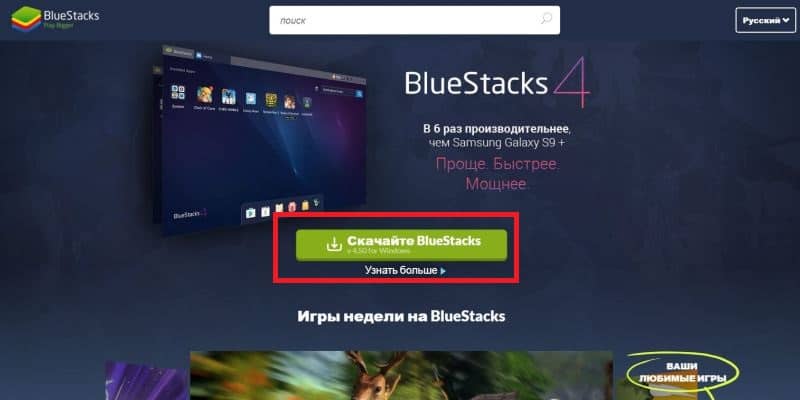
Запустите установочный пакет.
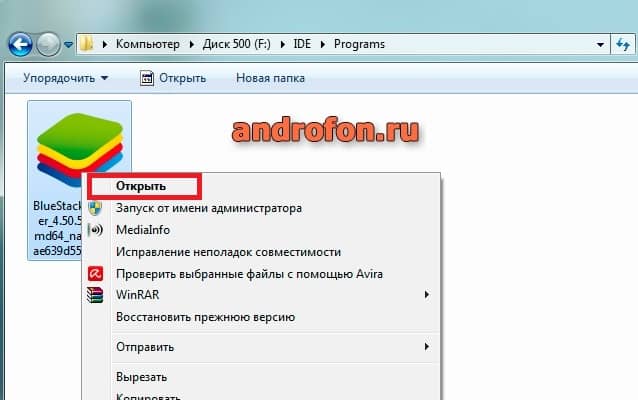
Разрешите программе внести изменения на ПК, если используете Windows 7 или выше.
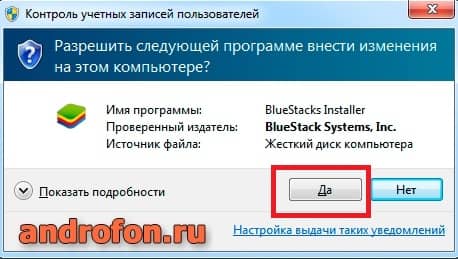
Как запустится мастер установки, нажмите на кнопку «Установить сейчас». При необходимости «измените путь установки».

Ожидайте, пока установщик закончит инсталляцию программы.
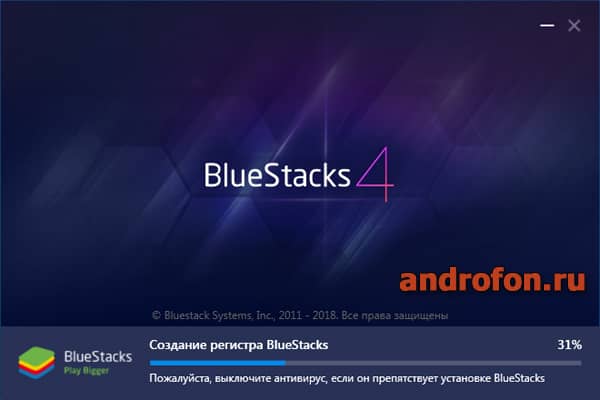
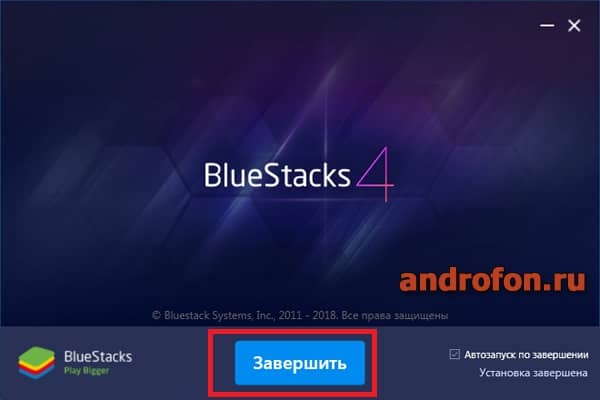
После установки эмулятор запустится автоматически.

Создайте учетную запись либо введите имеющийся адрес электронной почты/телефона.
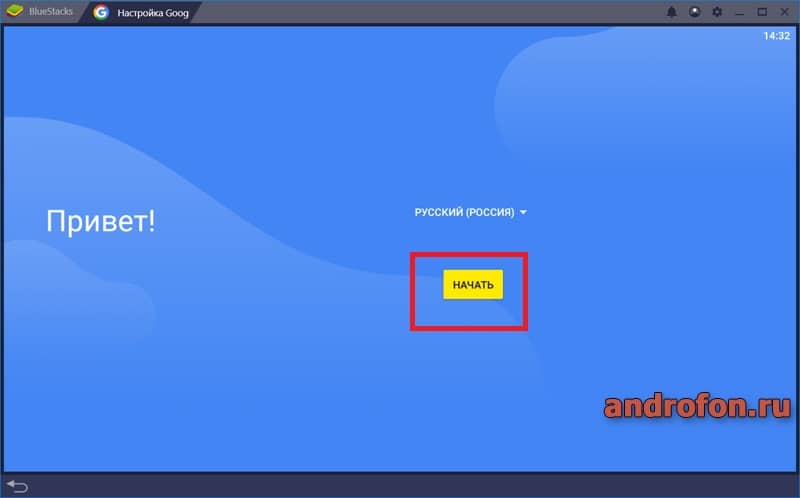
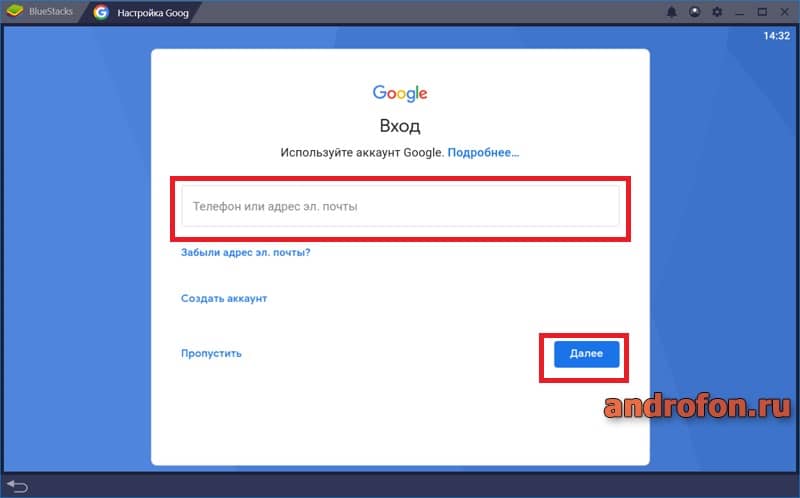
Важно! Пропустить данный этап невозможно. А в конце создания учетной записи происходит ошибка, что приводит к сбросу ранее введенной информации. Лучше использовать имеющуюся учетную запись, либо создать аккаунт в настольном браузере.
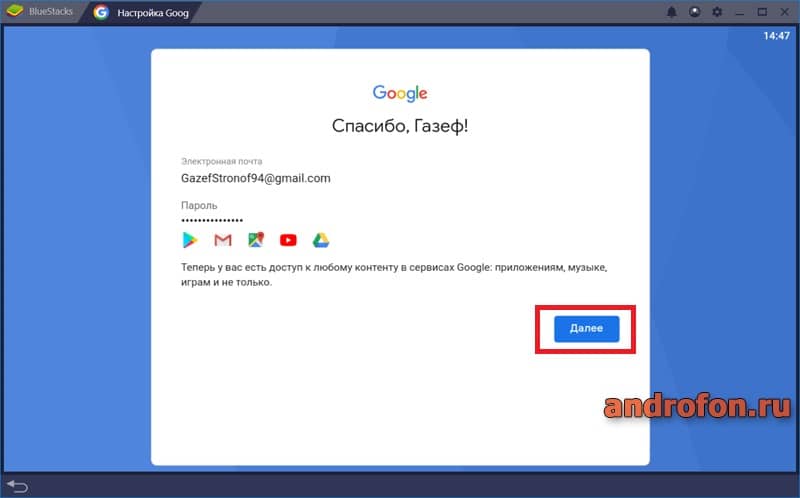
Далее откройте Google Play Store внутри эмулятора.
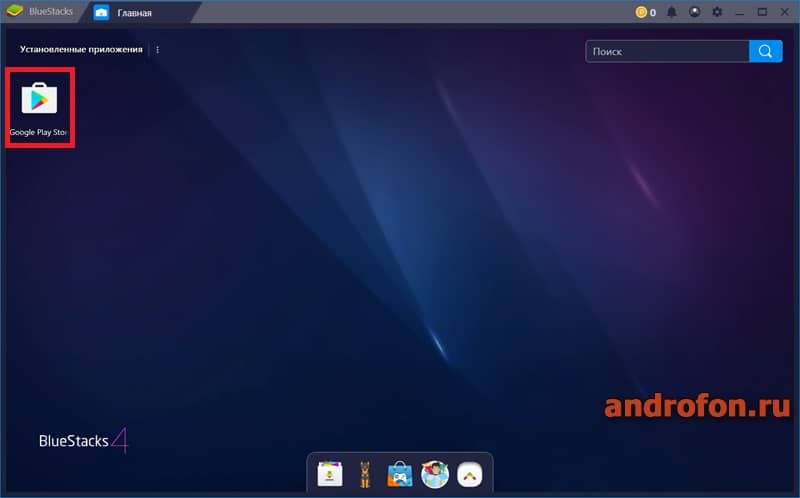
Выберите программу Viber, затем установите утилиту.
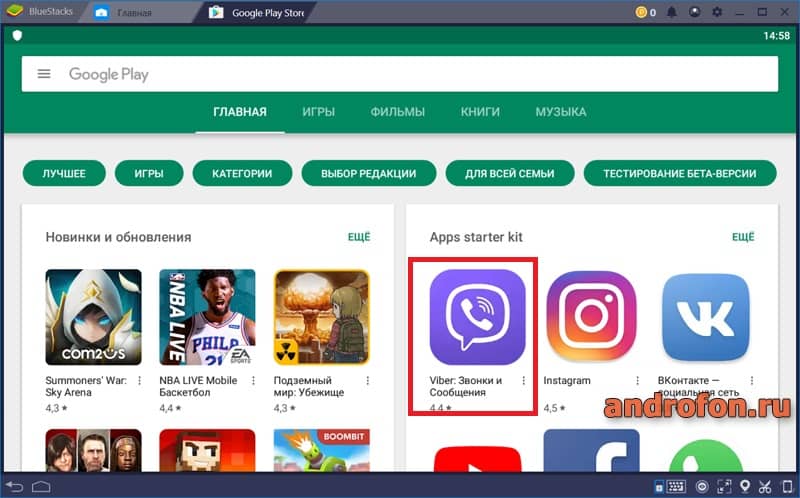
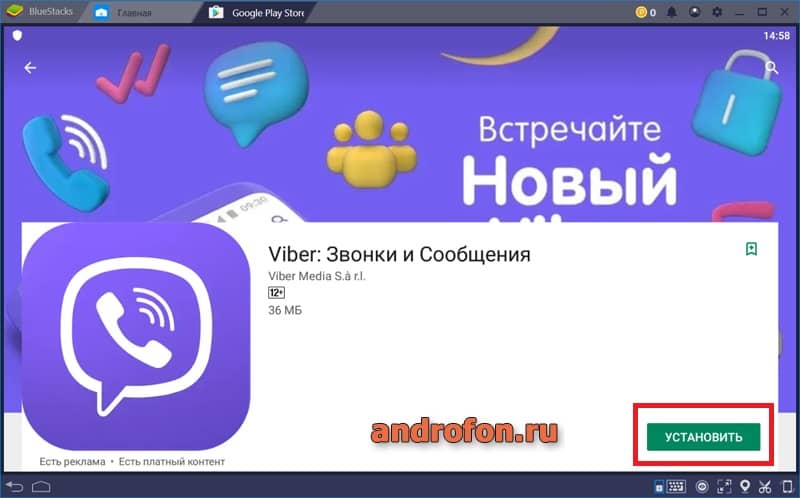
После установки мессенджера запустите приложение.
На этом первый этап выполнен. Сверните эмулятор и приступайте ко второму этапу.
Этап 2: Инсталляция настольной версии Viber
Далее следует установить настольный клиент Viber, что будет использоваться на компьютере в дальнейшем. Подробнейшая инструкция установки описана в этом материале. Процесс установки прост: следует скачать инсталляционный пакет, запустить установщик и подтвердить установку. По завершению установки программа запустится автоматически. На этом второй этап считается завершенным.
Этап 3: регистрация и авторизация
Завершающий этап – создание учетной записи и авторизация в настольной версии Viber.
Алгоритм действий:
Откройте эмулятор, где нажмите на кнопку «Продолжить».
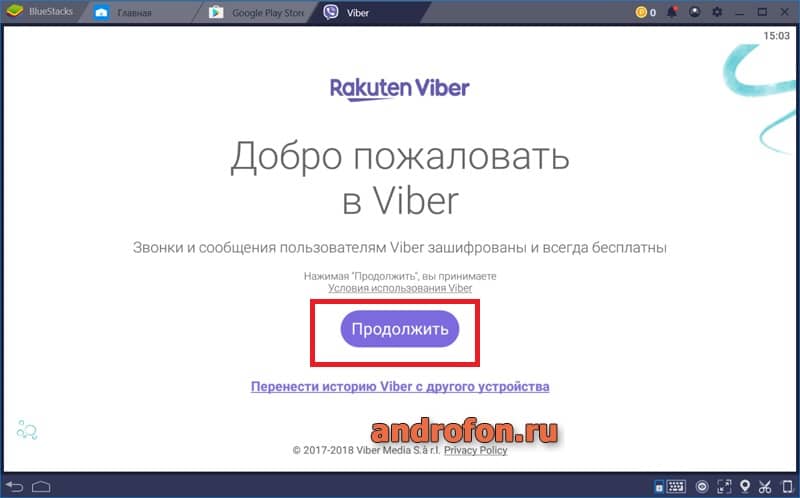
Задайте номер сотового телефона. Предварительно укажите страну, где используется сотовый номер.
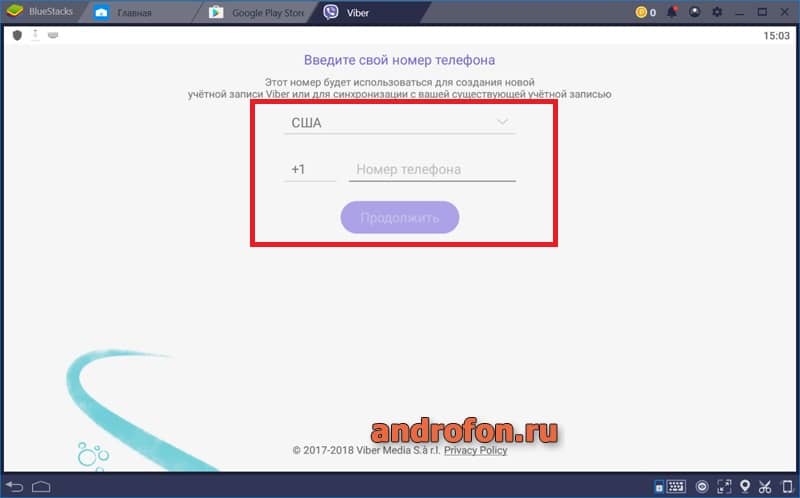
На телефон придет SMS сообщение с цифровым кодом. После ввода кода произойдет автоматическая авторизация.
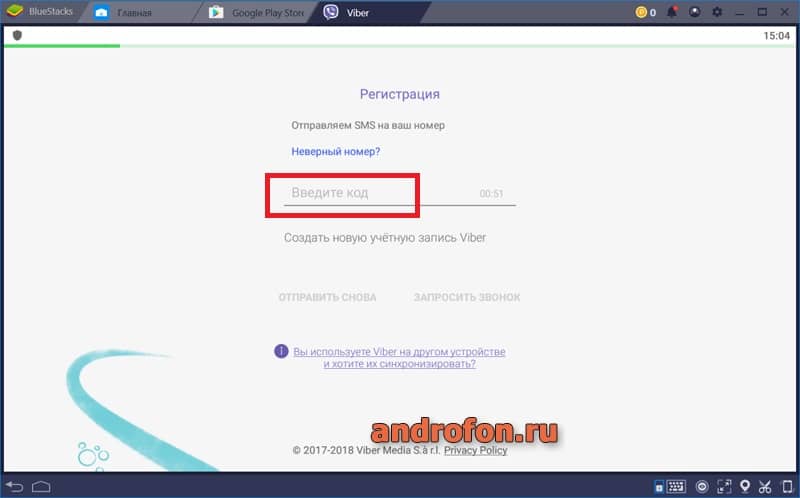
Добавьте фотографию и введите имя. Действия не обязательны, но при желании данные легко импортировать из социальных сетей Facebook или VK. Нажмите на кнопку «Продолжить», что бы завершить регистрацию.
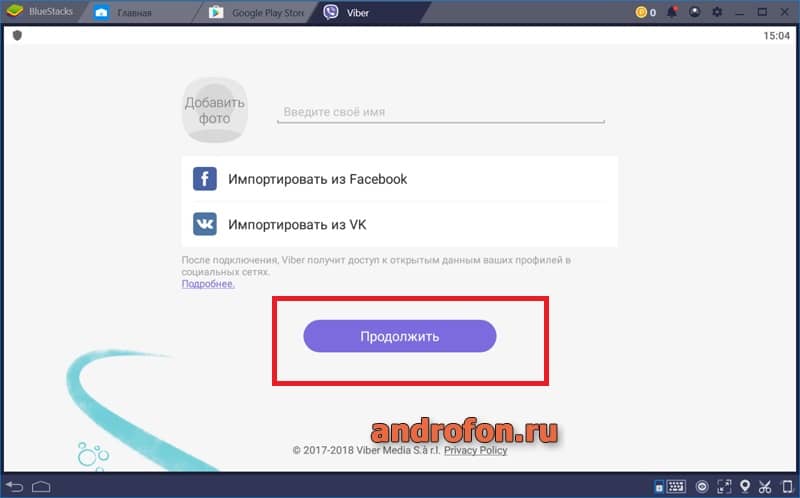
Пожеланию укажите день рождения и предоставьте разрешения для работы определенных функций.
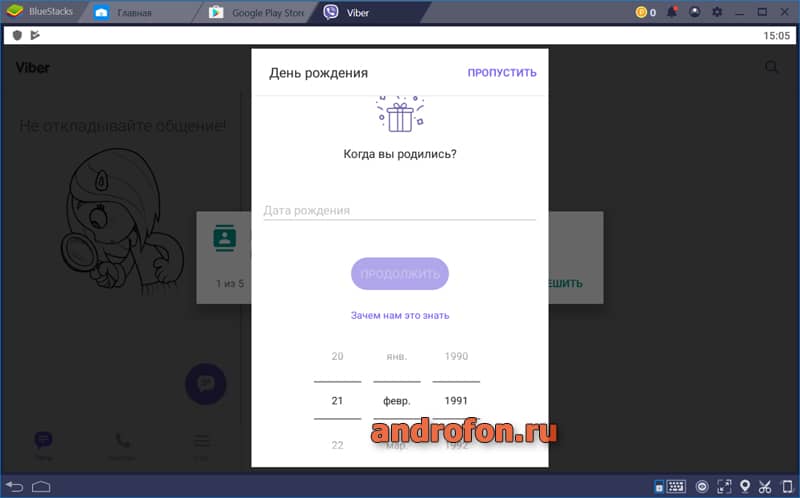
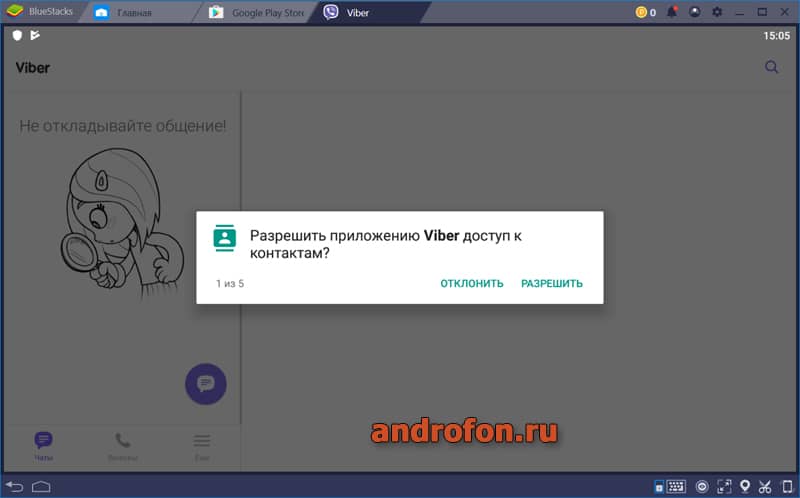
Далее откройте настольный клиент Viber. Нажмите на кнопку «Да» для начала установки.
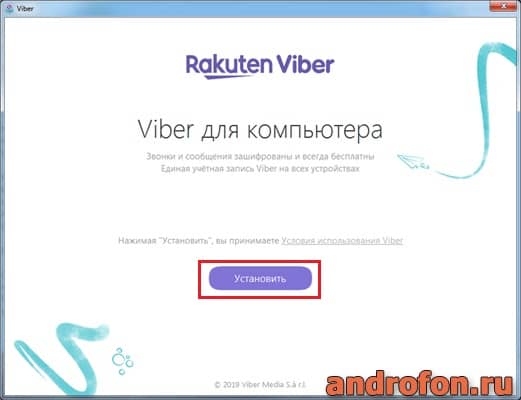
Снова задайте ваш телефонный номер и нажмите «Продолжить».
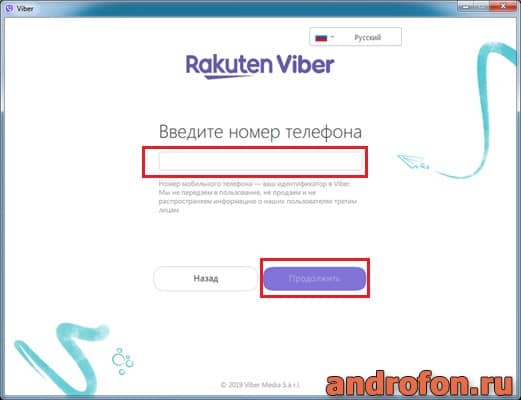
Для активации программа запросит отсканировать QR-код. При наличии веб-камеры, воспользуйтесь камерой для сканирования кода. Если камера не сработает, нажмите на строку «У меня не работает камера».

Появится окно с ключом, что требуется скопировать.
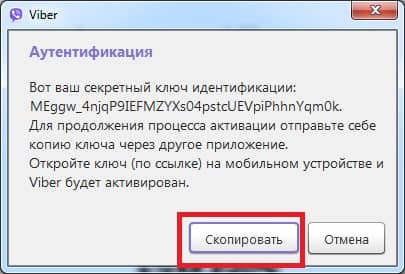
Вставьте ключ в окне браузера для завершения авторизации.
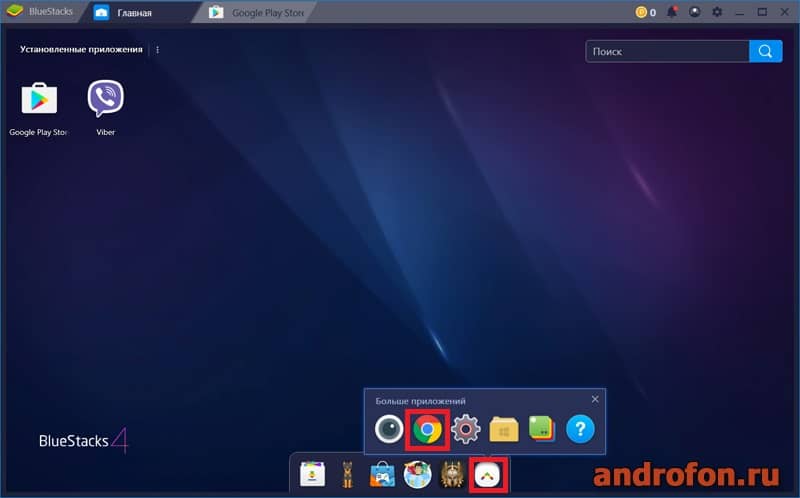
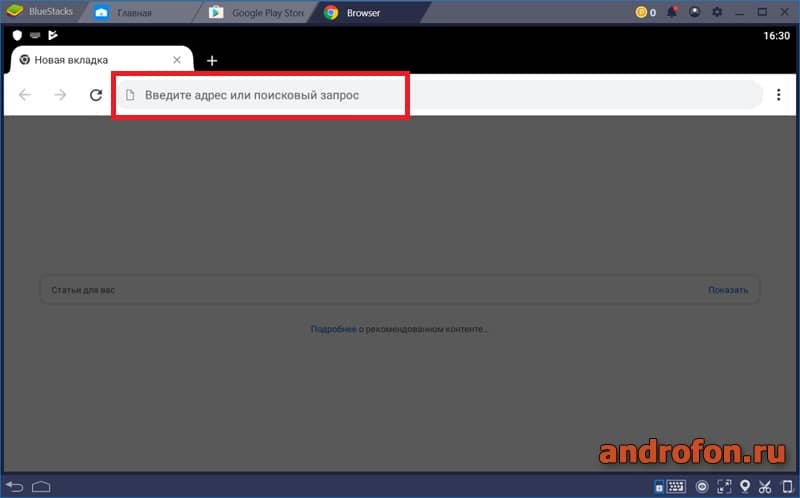
На этом установка Viber на ПК завершена. Закройте эмулятор или удалите, если не планируете пользоваться программой в будущем.
Видео: установка Viber на компьютер
Видео: как установить Viber на андроид телефон или планшет
Вывод
В статье детально описан процесс, как установить Вайбер на компьютер без телефона. Инструкция пригодится в тех случаях, когда отсутствует современный смартфон/планшет или нет подходящей версии ОС. При этом, установить Viber на компьютер полностью без телефона не выйдет. Понадобиться обычный аппарат и номер сотового оператора, для привязки к учетной записи и получения кода подтверждения.
Какие у вас остались вопросы? Оставляйте комментарии под статьей.